1 SNABBGUIDE 11 2 GRUNDLÄGGANDE FUNKTION 31 3 NAVIGATIONSSYSTEM 83 4 AUDIOVISUELLT SYSTEM RÖSTSTYRNINGSSYSTEM YTTRE ÖVERVAKNINGSSYSTEM 249
|
|
|
- Ann-Christin Håkansson
- för 7 år sedan
- Visningar:
Transkript
1 1 SNABBGUIDE 11 2 GRUNDLÄGGANDE FUNKTION 31 3 NAVIGATIONSSYSTEM 83 4 AUDIOVISUELLT SYSTEM RÖSTSTYRNINGSSYSTEM YTTRE ÖVERVAKNINGSSYSTEM TELEFON ANSLUTNA TJÄNSTER ,3-TUMS SKÄRM 361 SAKREGISTER 369 För ytterligare information om följande utrustning, se bilens instruktionsbok. Luftkonditionering Energimonitor (GS 450h/GS 300h) Bränsleförbrukning Specialinställningar för bilen OM30F13SE 1
2 Inledning INSTRUKTIONSBOK TILL NAVIGATIONS- OCH MULTIMEDIASYSTEMET Denna instruktionsbok beskriver användningen av systemet. Läs instruktionsboken mycket noga så att du använder systemet på rätt sätt. Låt denna instruktionsbok alltid ligga i bilen. Skärmbilderna i det här dokumentet kan variera från de verkliga skärmbilderna i navigationssystemet beroende på om funktionerna och/eller ett kontrakt fanns samt tillgängliga kartdata vid tidpunkten när dokumentet skapades. I vissa situationer kan det ta längre tid att växla skärmar, skärmen kan bli blank tillfälligt, eller ett ljud kan höras. Var medveten om att innehållet i den här instruktionsboken kan skilja sig från systemet i vissa fall, exempelvis när programvaran till systemet uppdateras. Toyota strävar efter att tillhandahålla en svensk text som är så korrekt som möjligt, men vi friskriver oss från skadeståndsansvar när det gäller eventuella översättningsfel. 2
3 NAVIGATIONSSYSTEM (MED NAVIGATIONSFUNKTION) Navigationssystemet är ett av de mest tekniskt avancerade biltillbehören som någonsin utvecklats. Systemet tar emot satellitsignaler från det globala positioneringssystemet GPS, som drivs av det amerikanska försvarsdepartementet. Med hjälp av dessa signaler och av sensorer i bilen indikerar systemet ditt aktuella läge och hjälper dig att finna önskat resmål. Navigationssystemet väljer effektiva färdvägar från den aktuella utgångspunkten till ditt mål för resan. Systemet ger dig också vägledning till ett resmål när du inte hittar själv. Systemets kartdatabas är baserad på kartor från AISIN AW, vars informationskälla är HERE. Färdvägarna som beräknas är inte alltid de kortaste eller mest fria från trafikstockningar. Din egen kunskap om lokala förhållanden, eller genvägar, kan ibland vara snabbare än de beräknade färdvägarna. I navigationssystemets databas finns kategorier för platser av intresse så att du ska kunna välja resmål, som exempelvis restauranger och hotell. Skulle ett resmål inte finnas i databasen kan du mata in en gatuadress eller en större vägkorsning nära målet, så att systemet kan vägleda dig ända fram. Du får vägledning dels genom en kartbild och dels genom röstanvisningar. Röstanvisningarna anger återstående sträcka och vilken sväng du ska ta när du nalkas en korsning. Dessa talade anvisningar gör att du kan hålla ögonen på vägen. De är inställda så att du ska ha gott om tid för manövrering, filbyten eller för att sakta ner. Observera att alla nuvarande bilnavigeringssystem har vissa begränsningar som kan påverka förmågan att fungera fullt ut. Precisionen av bilens positionering beror på satellitförhållanden, vägnätet, bilens kondition eller på andra omständigheter. Mer uppgifter om begränsningar i systemet finns på sidan
4 VIKTIG INFORMATION OM DENNA INSTRUKTIONSBOK I instruktionsboken ser du ibland avsnitt märkta på följande sätt för att tala om att dessa avsnitt av säkerhetsskäl kräver speciell uppmärksamhet. VARNING Varnar för risker som kan orsaka personskador om varningstexten ignoreras. Texten talar om vad du ska göra eller inte göra för att minska skaderisken för dig själv och andra. OBSERVERA Varnar för risker som kan orsaka skador på bilen eller annan utrustning om varningstexten ignoreras. Texten talar om vad du ska göra eller inte göra för att undvika eller minska risken för skador på bilen och dess utrustning. SYMBOLER SOM ANVÄNDS I ILLUSTRATIONERNA Säkerhetsymbol Symbolen som föreställer en cirkel med ett streck tvärs igenom betyder Gör inte, Låt bli eller Låt inte detta hända. Förklaring till pilar Indikerar den rörelse (trycka, vrida, etc.) som behövs för att använda strömbrytare eller andra enheter. 4
5 SÅ HÄR ANVÄNDER DU INSTRUKTIONSBOKEN Nr. Beteckning Beskrivning Beskrivning av handhavande Viktiga funktioner Tillhörande funktioner Information Generell beskrivning av handhavandet. De olika stegen i funktionerna beskrivs. Beskrivning av en viktig funktions delfunktioner. Beskrivning av information som är användbar för föraren. INFORMATION FÖR HYBRIDFORDON ANGES INOM PARENTES BREDVID INFORMATIONEN FÖR BENSINDRIVNA FORDON Olika skrivsätt för bensindrivna fordon och hybridfordon Exempel När startknappen är i radioläge eller tändningsläge visas Lexusskärmen varefter systemet startar. 5
6 SÄKERHETSANVISNINGAR (MODELLER UTAN NAVIGATIONSSYSTEM) Följ nedanstående säkerhetsanvisningar så att du kan använda systemet på säkrast möjliga sätt. Använd inte någon funktion i detta system så att det blir en störning och hindrar säker körning. Din första prioritet som förare ska alltid vara att köra bilen på säkert sätt. Var alltid uppmärksam på trafikreglerna under körning. Lär dig hur systemet fungerar och bli ordentligt bekant med det innan du använder det under körning. Läs hela instruktionsboken för att vara säker på att du förstår systemet. Låt inga andra personer använda systemet förrän de har läst och förstått anvisningarna i denna instruktionsbok. Med tanke på säkerheten kan vissa funktioner upphöra när du börjar köra. Skärmknappar som inte är tillgängliga dämpas. VARNING Av säkerhetsskäl ska föraren inte använda systemet under körning. Bristande uppmärksamhet på vägen och i trafiken kan orsaka en olycka. SÄKERHETSANVISNINGAR (MODELLER MED NAVIGATIONSSYSTEM) Följ nedanstående säkerhetsanvisningar så att du kan använda systemet på säkrast möjliga sätt. Använt på rätt sätt hjälper det här systemet dig nå fram till ditt resmål. Som förare av bilen är det ditt ansvar att bilen framförs på säkert sätt och med hänsyn till passagerarnas säkerhet. Använd inte någon funktion i detta system så att det blir en störning och hindrar säker körning. Din första prioritet som förare ska alltid vara att köra bilen på säkert sätt. Var alltid uppmärksam på trafikreglerna under körning. Lär dig hur systemet fungerar och bli ordentligt bekant med det innan du använder det under körning. Läs hela instruktionsboken för att vara säker på att du förstår systemet. Låt inga andra personer använda systemet förrän de har läst och förstått anvisningarna i denna instruktionsbok. Med tanke på säkerheten kan vissa funktioner upphöra när du börjar köra. Skärmknappar som inte är tillgängliga dämpas. 6
7 VARNING Använd alltid systemet med stor försiktighet under färd. Bristande uppmärksamhet på vägen, trafiken eller rådande väderförhållanden kan orsaka en olycka. Se till att du följer trafikreglerna under körning och var observant på vägens skick. Om vägskyltningen har ändrats innehåller vägledningen eventuellt inte uppdaterad information, t.ex. beträffande riktningen av en enkelriktad gata. Lyssna på de talade anvisningarna så mycket som möjligt medan du kör och titta bara snabbt på skärmen när det känns säkert. Förlita dig emellertid inte helt på röstvägledningen. Den ska bara användas som information. Om systemet inte kan fastställa en korrekt aktuell position kan vägledningen bli felaktig, för sen eller utan röstanvisningar. Uppgifterna i systemet kan ibland vara ofullständiga. Vägförhållandena, t.ex. begränsad framkomlighet (inga vänstersvängar, avstängda vägar etc.) ändras ofta. Du skall därför först kontrollera att du faktiskt kan följa systemets anvisningar säkert och lagligt innan du följer anvisningarna. Det här systemet kan inte varna om exempelvis säkerheten i ett område, gatornas skick eller förekomsten av hjälp i en nödsituation. Kör inte in i områden där du är osäker på säkerheten. Under inga omständigheter ska systemet betraktas som ersättning för förarens personliga omdöme. Systemet får bara användas i områden där det är lagligt att använda det. Vissa områden kan ha lagar som förbjuder användning av navigationsskärmar nära föraren. 7
8 INNEHÅLLSFÖRTECKNING 1 SNABBGUIDE 1. GRUNDLÄGGANDE FUNKTION Remote Touch SKÄRMEN Meny...14 STARTSKÄRM SNABB INFORMATION SKÄRMEN Inställning SKÄRMEN Information NAVIGATIONSFUNKTIONER REGISTRERA HEMMAPOSITION...24 REGISTRERA SNABBVAL PROCESSEN: VÄGLEDNING LÄNGS RESVÄGEN...26 STÄLLA IN HEM SOM RESMÅL FUNKTIONSREGISTER FUNKTIONSREGISTER GRUNDLÄGGANDE FUNKTION 1. GRUNDLÄGGANDE INFORMATION FÖRE ANVÄNDNING LEXUSSKÄRM...32 SÅ HÄR ANVÄNDS Remote Touch...34 STARTSKÄRMENS ANVÄNDNING...36 SKRIVA IN BOKSTÄVER OCH SIFFROR/ANVÄNDA LISTSKÄRMEN...38 INSTÄLLNING AV SKÄRMEN...42 LÄNKA INFORMATIONSDISPLAY OCH NAVIGATIONSSYSTEM NÄTVERKSINSTÄLLNINGAR REGISTRERA/ANSLUT Bluetooth -ENHET...45 STÄLLA IN Bluetooth -UPPGIFTER ANSLUTA TILL INTERNET VIA Bluetooth -ENHET...62 ANSLUTA TILL INTERNET VIA Wi-Fi ÖVRIGA INSTÄLLNINGAR ALLMÄNNA INSTÄLLNINGAR...70 RÖSTINSTÄLLNINGAR INSTÄLLNINGAR FÖR BILEN
9 3 NAVIGATIONSSYSTEM 4 AUDIOVISUELLT SYSTEM 1 1. GRUNDLÄGGANDE FUNKTIONER...86 SNABB INFORMATION ANVÄNDA KARTSKÄRMEN...90 KARTSKÄRM, INFORMATION TRAFIK- OCH PARKERINGSINFORMATION SÖKA RESMÅL SÖKA RESMÅL, FUNKTION BÖRJA RUTTVÄGLEDNING RUTTVÄGLEDNING RUTTVÄGLEDNINGSSKÄRM VANLIGA RÖSTMEDDELANDEN REDIGERA RESVÄG MITT MINNE INSTÄLLNINGAR FÖR MITT MINNE INSTÄLLNING NAVIGERINGSINSTÄLLNINGAR TRAFIK- OCH PARKERINGSINSTÄLLNINGAR TIPS BETRÄFFANDE NAVIGATIONSSYSTEM GPS (GLOBALT POSITIONERINGSSYSTEM) KARTDATABASENS VERSION SAMT OMRÅDESTÄCKNING GRUNDLÄGGANDE FUNKTIONER SNABB INFORMATION GRUNDLÄGGANDE INFORMATION ANVÄNDA RADION AM/FM/DAB-RADIO ANVÄNDA OLIKA MEDIA CD DVD USB-MINNE ipod Bluetooth -LJUD AUX FJÄRRKONTROLLER FÖR AUDIOVISUELLA SYSTEM RATTMONTERADE KONTROLLER REGLAGE TILL BAKRE LJUDANLÄGGNING INSTÄLLNING INSTÄLLNINGAR FÖR LJUDANLÄGGNINGEN TIPS FÖR ANVÄNDNING AV DET AUDIOVISUELLA SYSTEMET ANVÄNDARBESKRIVNING RÖSTSTYRNINGSSYSTEM 1. RÖSTSTYRNING, FUNKTION RÖSTSTYRNINGSSYSTEM RÖSTKOMMANDON
10 INNEHÅLLSFÖRTECKNING 6 YTTRE ÖVERVAKNINGSSYSTEM 1. LEXUS BACKKAMERA LEXUS BACKKAMERA VINKELRÄT PARKERING (VISNINGSLÄGE FÖR BERÄKNAD KURSLINJE) VINKELRÄT PARKERING (VISNINGSLÄGE FÖR PARKERINGSASSISTANSENS HJÄLPLINJER) FICKPARKERING LEXUS BACKKAMERA, SÄKERHETSANVISNINGAR VIKTIGT ATT KÄNNA TILL LEXUS PARKERINGSSENSOR LEXUS PARKERINGSSENSOR INSTÄLLNING AV LEXUS PARKERINGSSENSORER TELEFON 1. TELEFON (HANDSFREE-SYSTEM FÖR MOBILTELEFONER) SNABB INFORMATION GRUNDLÄGGANDE INFORMATION RINGA SAMTAL MED Bluetooth -TELEFON TA EMOT SAMTAL MED Bluetooth -TELEFON TALA I Bluetooth -TELEFON Bluetooth -FUNKTION FÖR TELEFONMEDDELANDE INSTÄLLNING TELEFONINSTÄLLNINGAR VAD GÖR DU OM FELSÖKNING ANSLUTNA TJÄNSTER 1. ANSLUTNA TJÄNSTER ANSLUTNA TJÄNSTER, ÖVERSIKT INSTÄLLNINGAR SOM KRÄVS FÖR ATT ANVÄNDA TJÄNSTEN ONLINESÖKNING IMPORTERA SPARADE PLATSER OCH SPARADE RUTTER Street View Panoramio VÄDER BRÄNSLEPRIS INSTÄLLNING ANSLUTNA TJÄNSTER, INSTÄLLNINGAR ,3-TUMS SKÄRM 1. 12,3-TUMS SKÄRM, ANVÄNDNING ,3-TUMS SKÄRM, ÖVERSIKT ANVÄNDA SIDOSKÄRM SAKREGISTER ALFABETISKT REGISTER
11 1 SNABBGUIDE GRUNDLÄGGANDE FUNKTION 3 1. Remote Touch SKÄRMEN Meny DISPLAYSTATUS STARTSKÄRM SNABB INFORMATION 1. SKÄRMEN Inställning SKÄRMEN Information NAVIGATIONSFUNKTIONER 1. REGISTRERA HEMMAPOSITION REGISTRERA SNABBVAL PROCESSEN: VÄGLEDNING LÄNGS RESVÄGEN STÄLLA IN HEM SOM RESMÅL FUNKTIONSREGISTER 1. FUNKTIONSREGISTER
12 1. GRUNDLÄGGANDE FUNKTION 1. Remote Touch * 1 * 2 * 1 : Med 12,3-tumsskärm * 2 :Med 8-tumsskärm 12
13 1. GRUNDLÄGGANDE FUNKTION Nr. Beteckning Funktion Sida MAP, knapp, knapp Tryck för att visa nuvarande läge, stänga av skärmrullning, starta vägledning och upprepa en röstvägledning. Tryck för att rulla listan på skärmen och för att ändra kartans skala. 86, 90 34, 39, 91 Tillbaka, knapp Tryck för att visa föregående skärm SNABBGUIDE MENU, knapp Tryck för att visa skärmen Meny. 14 Remote Touch, inställningsknapp ENTER, knapp Flytta i önskad riktning för att välja funktion, tecken och skärmknapp. Tryck för att ange vald funktion, tecken eller skärmknapp. Tryck för att ange vald funktion, tecken eller skärmknapp HOME, knapp Tryck för att visa startskärmen. 18, 36 13
14 1. GRUNDLÄGGANDE FUNKTION 2. SKÄRMEN Meny Visa den här skärmen genom att trycka på knappen MENU på Remote Touch. Med 8-tumsskärm Med 12,3-tumsskärm 14
15 1. GRUNDLÄGGANDE FUNKTION Nr. Funktion Sida Välj för att visa skärmen för radiokontroll. Välj för att visa skärmen för mediakontroll. Välj för att visa skärmen för handsfree-användning. 294 Välj för att visa skärmen för bränsleförbrukning. 168 Bilens instruktionsbok 1 SNABBGUIDE Välj för att visa skärmen Information. 22 Välj för att visa skärmen för luftkonditioneringskontroll. Bilens instruktionsbok Välj för att visa skärmen Ställ in. 20 Välj för att justera skärmarnas kontrast och ljusstyrka, stänga av bildskärmen, etc. 42 Välj för att visa kartskärmen eller navigationsskärmen. 86, 88 INFORMATION Med 12,3-tumsskärm: När visning på delad skärm väljs visas skärmen Meny på huvudskärmen. ( Sid. 363) 15
16 1. GRUNDLÄGGANDE FUNKTION DISPLAYSTATUS Status för Wi-Fi - and Bluetooth -anslutningen, samt mottagningsnivån och batteriets laddningsnivå visas i statusfältet. Det här statusfältet visas alltid i samtliga lägen. (Stänga av statusfältet: Sid. 70) Nr. Indikeringslampor Förhållanden Nivån för Wi-Fi - mottagning* Ingen anslutning Dålig Utmärkt Om Wi-Fi -funktionen är avstängd visas inga detaljer. Status för Bluetooth - anslutningen (Grå) (Blå) Ingen anslutning Dålig God Antenn för Bluetooth -anslutningen är inbyggd i instrumentpanelen. Kvaliteten för Bluetooth -anslutningen kan försämras och systemet fungerar eventuellt inte om en Bluetooth - telefon används i följande situationer och/eller på följande platser: Mobiltelefonen är dold av vissa föremål (t.ex. om den finns bakom sätet, i handskfacket eller konsolfacket). Mobiltelefonen vidrör eller täcks av material av metall. Placera Bluetooth -telefonen på en plats där kvaliteten för Bluetooth -anslutningen är bra. 16
17 1. GRUNDLÄGGANDE FUNKTION Nr. Indikeringslampor Förhållanden 1 Mottagningsnivå Dålig Utmärkt Mottagningsnivån motsvarar inte alltid nivån som visas på mobiltelefonen. Mottagningsnivån visas eventuellt inte beroende på vilken telefon du har. Om mobiltelefonen befinner sig utanför täckningsområdet eller på en plats som är oåtkomlig för radiovågor visas No service. Rm visas vid mottagning i ett nätverksväxlingsområde (roaming). Under roaming visas Rm i symbolens övre vänstra del. Mottagningsområdet visas eventuellt inte beroende på vilken typ av telefon du har. SNABBGUIDE Indikerar hur mycket av batteriladdningen som återstår Tomt Fulladdat Nivån som visas motsvarar inte alltid den nivå som visas på Bluetooth -enheten. Batteriets laddningsnivå visas eventuellt inte beroende på vilken typ av Bluetooth -telefon som är ansluten. Detta system har ingen laddningsfunktion. *: Funktionen är inte tillgänglig i vissa länder/områden. 17
18 1. GRUNDLÄGGANDE FUNKTION 3. STARTSKÄRM* Visa den här skärmen genom att trycka på knappen HOME på Remote Touch. Hemskärmen kan visa flera informationsskärmar, t.ex. ljudanläggningsskärmen och bränsleförbrukningsskärmen samtidigt. När en skärm väljs ändras den valda skärmen till att visas som helskärm. Detaljerad information om inställning av startskärmen: Sid. 36 Tredelad skärm 18 *: Med 8-tumsskärm
19 1. GRUNDLÄGGANDE FUNKTION Tvådelad skärm 1 SNABBGUIDE 19
20 2. SNABB INFORMATION 1. SKÄRMEN Inställning Visa den här skärmen genom att trycka på knappen MENU på Remote Touch, välj sedan Inställning. Med 8-tumsskärm Med 12,3-tumsskärm 20
21 2. SNABB INFORMATION Nr. Funktion Sida Välj för att ändra valt språk, ljudinställningar, inställningar för automatisk skärmväxling, etc. Välj för att ändra detaljer/yta på skärmen samt startskärmens layout. 36 Välj för att ställa in röstvägledningsinställningar. 77 Välj för att göra inställningar av Bluetooth -telefoner och Bluetooth ljudenheter SNABBGUIDE * Välj för att göra inställningar för Wi-Fi -anslutning. 65 Välj för att göra inställningar för radio och externa media. 215 Välj för att göra inställningar av telefonljud, kontakter, meddelanden etc. 316 Välj för att ställa in informationen om bilen, t.ex. information om underhåll. 78 Välj för att komma till sidan där inställningar kan göras av medelhastighet, visat skärminnehåll, POI-kategorier, etc. 147 Välj för att ställa in trafik- och parkeringsinformation. 151 *: Funktionen är inte tillgänglig i vissa länder/områden. 21
22 2. SNABB INFORMATION 2. SKÄRMEN Information Visa den här skärmen genom att trycka på knappen MENU på Remote Touch, välj sedan Information. 22
23 2. SNABB INFORMATION Nr. Funktion Sida Med användning av RDS-TMC* 2 -station som baseras på FM-sändningar eller TPEG* 2 -information som tas emot, kan trafikhändelser * 1 nära den aktuella positionen eller markörpositionen visas som en lista. Med användning av TPEG* 2 -information som tas emot, kan platsen * 1 och lediga parkeringsplatser kontrolleras. Parkeringsplatsen kan även ställas in som resmål SNABBGUIDE * 1 Välj för att visa information om bränslepris. 355 * 1 Välj för att visa väderinformation. 353 Välj för att visa skärmen med Bluetooth telefonmeddelanden. 311 * 1 Välj för att visa en gatubild. 350 * 1 Välj för att kunna se information om den valda platsen. 351 Välj för att se bilder i USB-minnet. 195 * 1 : Med 12,3-tumsskärm * 2 : Kan endast användas vid mottagning av RDS-TMC eller TPEG (Transport Protocol Experts Group). Beroende på land eller område är mottagning av RDS-TMC och TPEG-information eventuellt inte möjlig. 23
24 3. NAVIGATIONSFUNKTIONER 1. REGISTRERA HEMMAPOSITION* 1 Tryck på knappen MAP på Remote Touch. 4 5 Välj Hem. Välj Ja. 6 Ditt hem kan sökas fram med olika metoder. ( Sid. 104) 2 3 Välj Meny. Välj Resmål. 7 Välj Bekräfta. Registreringen av hemmapositionen är klar. Registrera hemmapositionen på annat sätt Sid. 132 Redigera namnet, platsen, telefonnumret och symbolen Sid. 133 Ställa in hemmapositionen som resmål Sid *: Med 12,3-tumsskärm
25 3. NAVIGATIONSFUNKTIONER 2. REGISTRERA SNABBVAL* 1 Tryck på knappen MAP på Remote Touch. 4 Välj en av skärmknapparna för snabbval Välj Ja. Snabbval kan sökas fram med olika metoder. ( Sid. 104) SNABBGUIDE 2 3 Välj Meny. Välj Resmål. 7 Välj Bekräfta. Registrering av snabbval är klar. Registrera snabbval på annat sätt Sid. 134 Redigera namnet, platsen, telefonnumret och symbolen Sid. 135 Ställa in snabbval som resmål Sid. 106 *: Med 12,3-tumsskärm 25
26 3. NAVIGATIONSFUNKTIONER 3. PROCESSEN: VÄGLEDNING LÄNGS RESVÄGEN* 1 Tryck på knappen MAP på Remote Touch. 4 Resmål kan sökas fram med olika metoder. ( Sid. 104) 5 Välj Bekräfta. 6 Välj Börja. Välja andra resvägar än den som rekommenderas ( Sid. 117) Vägledningen till resmålet visas på skärmen och kan höras via röstvägledningen. 2 3 Välj Meny. Välj Resmål. *: Med 12,3-tumsskärm 26
27 3. NAVIGATIONSFUNKTIONER 4. STÄLLA IN HEM SOM RESMÅL* 1 Tryck på knappen MAP på Remote Touch. 4 5 Välj Hem. Välj Bekräfta. 6 Välj Börja. Välja andra resvägar än den som rekommenderas ( Sid. 117) Vägledningen till resmålet visas på skärmen och kan höras via röstvägledningen. 1 SNABBGUIDE 2 Välj Meny. 3 Välj Resmål. *: Med 12,3-tumsskärm 27
28 4. FUNKTIONSREGISTER 1. FUNKTIONSREGISTER Karta* Visa kartor Sida Visa kartskärmen 86 Visa den aktuella positionen 90 Visa omgivningen runt den aktuella positionen 94 Ändra skalan 91 Ändra kartans riktning 92 Visa platser av intresse 96 Visa beräknad res-/ankomsttid till resmålet 120 Välja kartläget 92 Visa trafikinformation 100 Söka resmål Sida Söka resmålet 104 Ändra sökområdet 106 Resväg med vägledning* Före eller under vägledning Sida Börja ruttvägledning 115 Redigera resvägen 127 Visa karta över hela rutten 130 Justera röstvolymen för vägledning 77 Ta bort resmålet 128 Sparade platser Sida Registrera sparade platser 136 Markera symboler på kartskärmen *: Med 12,3-tumsskärm
29 4. FUNKTIONSREGISTER Användbara funktioner Information Sida 1 Visa bilservice* 79 *: Med 12,3-tumsskärm Handsfree-system (för mobiltelefon) Sida SNABBGUIDE Registrera/ansluta Bluetooth -telefon 45 Ringa samtal med Bluetooth -telefon 300 Ta emot samtal med Bluetooth -telefonen 307 Röststyrningssystem Sida Använda systemet med rösten 238 Yttre övervakningssystem Sida Se bakom bilens bakvagn
30 1 GRUNDLÄGGANDE INFORMATION FÖRE ANVÄNDNING 1. LEXUSSKÄRM SÅ HÄR ANVÄNDS Remote Touch STARTSKÄRMENS ANVÄNDNING SKRIVA IN BOKSTÄVER OCH SIFFROR/ANVÄNDA LISTSKÄRMEN SKRIVA IN BOKSTÄVER OCH SIFFROR LISTSKÄRM INSTÄLLNING AV SKÄRMEN LÄNKA INFORMATIONSDISPLAY OCH NAVIGATIONSSYSTEM
31 2 GRUNDLÄGGANDE FUNKTION NÄTVERKSINSTÄLLNINGAR 3 ÖVRIGA INSTÄLLNINGAR 3 1. REGISTRERA/ANSLUT Bluetooth -ENHET REGISTERA Bluetooth -TELEFON FÖR FÖRSTA GÅNGEN REGISTERA Bluetooth -LJUDSPELARE FÖR FÖRSTA GÅNGEN PROFILER STÄLLA IN Bluetooth -UPPGIFTER SKÄRMEN Bluetooth*-inställning REGISTRERA Bluetooth -ENHET TA BORT Bluetooth -ENHET ANSLUTA Bluetooth -ENHET REDIGERA INFORMATION FÖR Bluetooth -ENHET SKÄRMEN Detaljerade Bluetooth*-inställningar ANSLUTA TILL INTERNET VIA Bluetooth -ENHET STÄLLA IN INTERNETANSLUTNING ANSLUTA TILL INTERNET VIA Wi-Fi INSTÄLLNINGSSKÄRM FÖR Wi-Fi REKOMMENDATIONER FÖR Wi-Fi -FUNKTIONEN ALLMÄNNA INSTÄLLNINGAR SKÄRM FÖR ALLMÄNNA INSTÄLLNINGAR RÖSTINSTÄLLNINGAR SKÄRMEN RÖSTINSTÄLLNINGAR INSTÄLLNINGAR FÖR BILEN UNDERHÅLL För fordon sålda utanför Europa gäller det att vissa funktioner inte kan hanteras under körning. *: Bluetooth symbol och logotyper är registrerade varumärken som tillhör Bluetooth SIG, Inc. 31
32 1. GRUNDLÄGGANDE INFORMATION FÖRE ANVÄNDNING 1. LEXUSSKÄRM 1 När startknappen är i radioläge eller tändningsläge visas Lexusskärmen varpå systemet startar. Bilder som visas på Lexusskärmen kan ändras att passa enskilda önskemål. ( Sid. 73) VARNINGSSKÄRM* Skärmen VARNING visas några sekunder efter att Lexusskärmen har visats. Efter cirka 5 sekunder växlar automatiskt skärmen VARNING till kartskärmen. (Välj Visa karta eller tryck på knappen MAP på Remote Touch så att kartskärmen visas.) VARNING När bilen står stilla med motorn igång <hybridsystemet igång> ska du av säkerhetsskäl alltid ansätta parkeringsbromsen. INFORMATION OM UNDERHÅLL* Systemet påminner användaren när det är dags att byta vissa reservdelar eller komponenter och visar information om återförsäljare (om sådana finns registrerade) på skärmen. När systemet används och bilen uppnår en tidigare inställd körsträcka eller ett visst datum som har angetts för nästa servicetillfälle, visas skärmen Information. Skärmen stängs av om du inte använder den inom några sekunder. För att undvika att denna skärm visas igen, tryck på Visa inte denna info igen.. För att registrera underhållsinformation: Sid. 79 *: Med 12,3-tumsskärm 32
33 1. GRUNDLÄGGANDE INFORMATION FÖRE ANVÄNDNING STARTA OM SYSTEMET Om systemet reagerar extremt långsamt kan det startas om. 1 Håll inställningsknappen Ström/Volym intryckt i minst 3 sekunder. 2 GRUNDLÄGGANDE FUNKTION 33
34 1. GRUNDLÄGGANDE INFORMATION FÖRE ANVÄNDNING 2. SÅ HÄR ANVÄNDS Remote Touch Systemet kan hanteras med Remote Touch när startknappen är i radioläge eller i tändningsläge. 1 Använd Remote Touch för att välja önskad knapp på skärmen. 2 Välj en skärmknapp genom att trycka på inställningsknappen till Remote Touch eller på ENTER. När du har tryckt på en knapp ändras skärmen. När pekaren flyttas nära en knapp dras den automatiskt till den knappen. Styrkan på den dragkraften kan justeras. ( Sid. 70) Pekaren försvinner från skärmen om den inte flyttas under 6 sekunder. Om du använder Remote Touch visas pekaren igen. Tryck på knappen på Remote Touch för att zooma in på kartskärmen och på för zooma ut. Dessa knappar kan också användas för att bläddra uppåt och nedåt på listskärmarna. När visas på skärmen, välj eller tryck på knappen på Remote Touch för att återgå till föregående skärm. Tryck på knappen MENU på Remote Touch så att skärmen Meny visas. ( Sid. 14) Med 8-tumsskärm: Startskärmen kan visas om du trycker på knappen HOME på Remote Touch. ( Sid. 18) Med 12,3-tumsskärm: Kartskärmen kan visas om du trycker på knappen MAP på Remote Touch. ( Sid. 90) 34
35 1. GRUNDLÄGGANDE INFORMATION FÖRE ANVÄNDNING VARNING Se till så att varken fingrar, naglar eller hår fastnar i Remote Touch då det kan orsaka skador. Var försiktig när du använder Remote Touch vid extrema temperaturer då den kan bli väldigt varm eller kall beroende på temperaturen i bilen. OBSERVERA Låt inte Remote Touch komma i kontakt med mat, vätskor, dekaler eller tända cigaretter då det kan ändra färgen, avge konstiga lukter eller hindra funktionen. Tryck inte för hårt på Remote Touch och utsätt den inte för stötar eftersom knappen kan böjas eller gå sönder. Se till att varken mynt, kontaktlinser eller liknande föremål fastnar i Remote Touch eftersom det kan hindra dess funktion. Klädesplagg kan gå sönder om de fastnar i Remote Touch. Om du har handen på inställningsknappen på Remote Touch, eller om det ligger ett föremål på den när startknappen trycks till radioläge fungerar eventuellt inte Remote Touch på rätt sätt. 2 GRUNDLÄGGANDE FUNKTION INFORMATION Under extremt kalla väderleksförhållanden kan Remote Touch reagera långsamt. 35
36 1. GRUNDLÄGGANDE INFORMATION FÖRE ANVÄNDNING 3. STARTSKÄRMENS ANVÄNDNING* Startskärmen kan visa flera informationsskärmar, t.ex. ljudanläggningsskärmen och bränsleförbrukningsskärmen samtidigt. 1 Tryck på knappen HOME på Remote Touch. ANPASSA STARTSKÄRMEN Detaljer/yta på startskärmen samt startskärmens layout kan ändras. 1 Tryck på knappen MENU på Remote Touch. 2 Kontrollera att startskärmen visas. När en skärm väljs ändras den valda skärmen till att visas som helskärm. 2 Välj Inställning. 3 Välj Anpassa startskärmen. *: Med 8-tumsskärm 36
37 1. GRUNDLÄGGANDE INFORMATION FÖRE ANVÄNDNING 4 Kontrollera att Anpassa startskärmsbild visas. Nr. Funktion Sida Tryck för att ändra visade detaljer/yta. Tryck för att ändra hemskärmens layout ÄNDRA VISADE DETALJER/YTA 1 Välj önskad post. 2 Tryck på önskad yta. INFORMATION Om den valda detaljen redan visas och en annan yta väljs för den detaljen så visas detaljen som den ersätter på den ursprungliga detaljens plats. ÄNDRA LAYOUT FÖR HEMSKÄRMEN 1 Välj Ändra layout. 2 Välj önskad skärmlayout. 2 GRUNDLÄGGANDE FUNKTION 37
38 1. GRUNDLÄGGANDE INFORMATION FÖRE ANVÄNDNING 4. SKRIVA IN BOKSTÄVER OCH SIFFROR/ANVÄNDA LISTSKÄRMEN Skriv in bokstäver och siffror på skärmen när du söker efter en adress, ett namn etc, eller anger data. SKRIVA IN BOKSTÄVER OCH SIFFROR Nr. Funktion Välj för att ange önskade tecken. Välj för att radera ett tecken. Välj och håll intryckt för att fortsätta radera tecken. Välj för att ändra typ av tecken och tangentbord. Välj för att skriva in tecken som små eller stora bokstäver. Välj för att visa andra symboler. INFORMATION Tangentbordstecknen ändras automatiskt med sökområdet. ( Sid. 106) 38
39 1. GRUNDLÄGGANDE INFORMATION FÖRE ANVÄNDNING LISTSKÄRM ANVÄNDA LISTSKÄRMEN Listskärmen visas eventuellt när tecknen har skrivits in. Använd lämplig knapp för att bläddra igenom en lista som visas. Symbol Funktion Välj för att gå till nästa eller föregående sida. Välj eller och håll intryckt för att rulla igenom den visade listan. Detta indikerar den visade skärmens position. Om visas till höger om ett namn är namnet för långt för utrymmet. Välj för att skrolla bilden till slutet av namnet. Välj för att skrolla bilden till början av namnet. 2 GRUNDLÄGGANDE FUNKTION INFORMATION Matchande namn ur databasen visas som en lista även om adressen eller namnet som angivits är ofullständigt. Listan visas automatiskt om det maximala antalet tecken skrivs in eller om matchande poster kan visas på en listskärm. Antalet matchande poster visas till höger på skärmen. Om antalet matchande poster är fler än 999 visar systemet på skärmen. Knapparna och på Remote Touch kan användas för att bläddra uppåt och nedåt på listskärmarna. 39
40 1. GRUNDLÄGGANDE INFORMATION FÖRE ANVÄNDNING VÄLJA SAMTLIGA POSTER Vissa listor innehåller Markera alla. Om Markera alla väljs kan samtliga poster väljas. 1 Tryck på Välj alla. SORTERA* Ordningen för listan som visas på skärmen kan sorteras i avståndsordning från den aktuella positionen, datum, kategori etc. 1 Välj Sortera. Välj inga : Avmarkera alla poster på listan. 2 Välj hur du vill sortera listan. *: Med 12,3-tumsskärm 40
41 1. GRUNDLÄGGANDE INFORMATION FÖRE ANVÄNDNING KNAPPAR FÖR TECKENHOPP I LISTOR Vissa listor innehåller teckenskärmknappar, ABC, DEF etc., som tillåter ett direkt hopp till listinmatningar som börjar med samma bokstav som tecknet på teckenskärmknappen. 1 Välj önskad teckenhoppsknapp. 1/3 : Välj för att växla tecken. VISA GRUPPLISTAN* Önskade poster i en grupp kan visas på listan över sparade platser. 1 Välj Grupplista. Listan över sparade platser som är registrerade i den valda gruppen visas nu. Alla grupper : Välj för att stänga de visade posterna och visa alla grupper. 2 Välj önskad grupp. 2 GRUNDLÄGGANDE FUNKTION INFORMATION Varje gång samma teckenhoppsknapp trycks in på skärmen visas listan som börjar med det följande tecknet som visas. *: Med 12,3-tumsskärm 41
42 1. GRUNDLÄGGANDE INFORMATION FÖRE ANVÄNDNING 5. INSTÄLLNING AV SKÄRMEN Skärmens kontrast och ljusstyrka samt bilden som kameran visar kan justeras. Skärmen kan även stängas av och/eller ändras till dagsljusläge eller mörkerläge. (För information om justering av den audiovisuella skärmen: Sid. 177) 3 Välj de funktioner som ska ställas in. 1 Tryck på knappen MENU på Remote Touch. Nr. Funktion Sida 2 Välj Skärm. Välj för att stänga av skärmen. Tryck på valfri knapp på ljudanläggningspanelen eller på Remote Touch för att sätta på den. Tryck för att sätta på/stänga av dagsljusläge. Tryck för att justera skärmvisningen. Välj för att justera kameravisningen
43 1. GRUNDLÄGGANDE INFORMATION FÖRE ANVÄNDNING BYTA MELLAN DAGSLJUSLÄGE OCH MÖRKERLÄGE Skärmen växlar mellan dagsljus- och mörkerläge beroende på strålkastarinställningen. Denna funktion är tillgänglig medan strålkastarna är tända. 1 Välj Dagläge. INFORMATION Om skärmen är inställd på dagsljusläge och strålkastarna är påslagna memorerar systemet detta även om motorn <hybridsystemet> har stängts av. JUSTERA KONTRAST/ LJUSSTYRKA Du kan ställa in skärmens kontrast och ljusstyrka enligt rådande ljusförhållanden. 1 Välj Allmänt eller Kamera. 2 Välj önskad post. Endast skärmen Display (Allmänt) : Välj eller för att välja önskad skärm. Skärmknapp Kontrast + Kontrast Funktion Välj för att förstärka kontrasten på skärmen. Välj för att försvaga kontrasten på skärmen. 2 GRUNDLÄGGANDE FUNKTION Ljusstyrka + Ljusstyrka Välj för att öka ljusstyrkan på skärmen. Välj för att dämpa ljusstyrkan på skärmen. INFORMATION Sidoskärmen kan justeras till samma bildkvalitet som huvudskärmen. 43
44 1. GRUNDLÄGGANDE INFORMATION FÖRE ANVÄNDNING 6. LÄNKA INFORMATIONSDISPLAY OCH NAVIGATIONSSYSTEM Följande funktioner i navigationssystemet är länkade till informationsdisplayen i instrumentgruppen: Navigering* Ljudanläggning etc. Dessa funktioner kan användas med kontrollerna på informationsdisplayen på ratten. För ytterligare information, se bilens instruktionsbok. 44 *: Med 12,3-tumsskärm
45 2. NÄTVERKSINSTÄLLNINGAR 1. REGISTRERA/ANSLUT Bluetooth -ENHET REGISTERA Bluetooth -TELE- FON FÖR FÖRSTA GÅNGEN 3 Välj Telefon. Om du vill använda handsfree-systemet måste du registrera din Bluetooth - telefon i systemet. Så snart telefonen har registrerats kan du använda handsfree-systemet. Denna åtgärd kan inte utföras under körning. Uppgifter om registrering av Bluetooth - enhet: Sid Sätt på inställningen av Bluetooth - anslutningen i din telefon. Denna funktion är inte tillgänglig när Bluetooth -anslutningen för din mobiltelefon är inställd i avstängt läge. 2 Tryck på knappen MENU på Remote Touch. Åtgärderna fram till denna punkt kan även utföras med en tryckning på på ratten. 4 Välj Ja för att registrera en telefon. 5 När denna skärm visas ska du söka efter enhetens namn som visas på den här skärmen på din Bluetooth -enhet. 2 GRUNDLÄGGANDE FUNKTION Anvisningar om hur du använder Bluetooth -enheten finns i manualen som följde med enheten. Välj Avbryt för att avbryta registreringen. 45
46 2. NÄTVERKSINSTÄLLNINGAR 6 Registrera Bluetooth -enheten med din Bluetooth -enhet. Ingen PIN-kod krävs för Bluetooth -enheter som är kompatibla med SSP (Secure Simple Pairing). Beroende på typen av Bluetooth -telefon som ansluts, kan ett meddelande som bekräftar registreringen visas på Bluetooth -enhetens skärm. Besvara och använd Bluetooth -enheten enligt bekräftelsemeddelandet. 7 Kontrollera att följande skärm visas som indikerar att parningen lyckades (en Bluetooth-länk har skapats men registreringen är fortfarande ofullständig). 8 Kontrollera att Ansluten visas när registreringen har avslutats. Om det visas, välj OK för att avsluta registreringen. Om ett felmeddelande visas ska du följa anvisningarna på skärmen för att göra ett nytt försök. INFORMATION Om en mobiltelefon inte fungerar på rätt sätt efter anslutning ska den stängas av och sätts på igen, och därefter anslutas på nytt. Systemet väntar på begäran om anslutning från den registrerade enheten. Vid denna punkt är Bluetooth -funktionerna ännu inte tillgängliga. Välj Avbryt för att avbryta registreringen. 46
47 2. NÄTVERKSINSTÄLLNINGAR REGISTERA Bluetooth - LJUDSPELARE FÖR FÖRSTA GÅNGEN För att kunna använda en Bluetooth ljudanläggning måste en ljudspelare registreras i systemet. När spelaren har registrerats kan Bluetooth ljudanläggning användas. Denna åtgärd kan inte utföras under körning. Uppgifter om registrering av Bluetooth - enhet: Sid Sätt på inställningen för Bluetooth - anslutningen av den ljudspelare. Denna funktion är inte tillgänglig när Bluetooth -anslutningen för din ljudspelare är inställd i avstängt läge. 2 Tryck på knappen MENU på Remote Touch. 3 Välj Radio eller Media. 4 Välj Källa. 5 Välj Bluetooth*. 2 GRUNDLÄGGANDE FUNKTION *: Bluetooth symbol och logotyper är registrerade varumärken som tillhör Bluetooth SIG, Inc. 47
48 2. NÄTVERKSINSTÄLLNINGAR 6 Tryck på Anslut. 7 Välj Ja för att registrera en ljudspelare. 8 Följ stegen i REGISTERA Bluetooth - TELEFON FÖR FÖRSTA GÅNGEN från STEG 5. ( Sid. 45) 48
49 2. NÄTVERKSINSTÄLLNINGAR PROFILER Det här systemet stöder följande tjänster. Bluetooth - enhet Bluetooth - telefon/ Bluetooth ljudspelare Bluetooth - enhet Bluetooth -specifikation HFP (Hands Free-Profile) Spec. Funktion Krav Registrera en Bluetooth -enhet Ver. 2.0 Profil Funktion Krav Rekommendationer Handsfreesystem Ver EDR Rekommendationer Ver. 1.0 Ver GRUNDLÄGGANDE FUNKTION Bluetooth - telefon OPP (Object Push Profile) PBAP (Phone Book Access Profile) MAP (Message Access Profile) Överföra kontakter Bluetooth -telefonmeddelande Ver. 1.1 Ver. 1.2 Ver. 1.0 Ver. 1.1 Ver. 1.0 DUN (Dial-up Networking Profile) PAN (Personal Area Networking) Anslutna tjänster Ver. 1.2 Ver. 1.0 Bluetooth ljudspelare A2DP (Advanced Audio Distribution Profile) AVRCP (Audio/Video Remote Control Profile) Bluetooth ljudanläggning Ver. 1.0 Ver. 1.3 Ver. 1.0 Ver
50 2. NÄTVERKSINSTÄLLNINGAR INFORMATION Om din mobiltelefon inte stöder HFP-miljö, kan du inte registrera Bluetooth -telefonen eller använda profilerna OPP, PBAP, MAP eller DUN. Om den anslutna Bluetooth -enhetens version är äldre än de som rekommenderas, eller om den inte är kompatibel, kan denna funktion för Bluetooth -enheter eventuellt inte användas. Bluetooth symbol och logotyper tillhör Bluetooth SIG, Inc., och tillåtelse har givits för användning av varumärket av licenstagaren PIONEER CORPORATION. Övriga varumärken och logotyper tillhör respektive ägare. 50
51 2. NÄTVERKSINSTÄLLNINGAR 2. STÄLLA IN Bluetooth -UPPGIFTER 1 Tryck på knappen MENU på Remote Touch. SKÄRMEN Bluetooth*- inställning 2 2 Välj Inställning. Funktion Sida Registrerar Bluetooth -enhet 52 Tar bort Bluetooth -enhet 54 Ansluter Bluetooth -enhet 54 GRUNDLÄGGANDE FUNKTION Redigerar information om Bluetooth - enhet 56 3 Tryck på Bluetooth*. Bluetooth, systeminställningar 58 *: Bluetooth symbol och logotyper är registrerade varumärken som tillhör Bluetooth SIG, Inc. 4 Välj funktionen som ska ställas in. 51
52 2. NÄTVERKSINSTÄLLNINGAR VISA SKÄRMEN Bluetooth*- INSTÄLLNING PÅ ANNAT SÄTT 1 Tryck på knappen MENU på Remote Touch. 2 Välj Inställning. 3 Välj Telefon. 4 Välj Anslut telefon. REGISTRERA Bluetooth - ENHET Upp till 5 Bluetooth -enheter kan registreras. Bluetooth -kompatibla telefoner (HFP) och ljudspelare (AVP) kan registreras samtidigt. Denna åtgärd kan inte utföras under körning. 1 Visa skärmen Bluetooth*-inställningar. ( Sid. 51) 2 Välj Lägg till. Om en annan Bluetooth -enhet ansluts För att koppla bort Bluetooth -enheten, tryck på Ja. Om 5 Bluetooth -enheter redan har registrerats En registrerad enhet behöver ersättas. Välj Ja, och välj enheten som ska ersättas. *: Bluetooth symbol och logotyper är registrerade varumärken som tillhör Bluetooth SIG, Inc. 52
53 2. NÄTVERKSINSTÄLLNINGAR 3 När denna skärm visas ska du söka efter enhetens namn som visas på den här skärmen på din Bluetooth -enhet. 5 Kontrollera att följande skärm visas som indikerar att parningen lyckades (en Bluetooth-länk har skapats men registreringen är fortfarande ofullständig). 2 Anvisningar om hur du använder Bluetooth -enheten finns i manualen som följde med enheten. Välj Avbryt för att avbryta registreringen. 4 Registrera Bluetooth -enheten med din Bluetooth -enhet. En PIN-kod krävs inte för Bluetooth - enheter som är kompatibla med SSP (Secure Simple Pairing). Beroende på typen av Bluetooth -enhet som ansluts, visas eventuellt ett meddelande som bekräftar registreringen på Bluetooth - enhetens skärm. Svara och använd Bluetooth -enheten enligt bekräftelsemeddelandet. Systemet väntar på begäran om anslutning från den registrerade enheten. Vid denna punkt är Bluetooth -funktionerna ännu inte tillgängliga. Välj Avbryt för att avbryta registreringen. 6 Kontrollera att Ansluten visas när registreringen har avslutats. Om det visas, välj OK för att avsluta registreringen. Om ett felmeddelande visas ska du följa anvisningarna på skärmen för att göra ett nytt försök. GRUNDLÄGGANDE FUNKTION 53
54 2. NÄTVERKSINSTÄLLNINGAR TA BORT Bluetooth -ENHET 1 Visa skärmen Bluetooth*-inställningar. ( Sid. 51) 2 Välj Ta bort. 3 Välj önskad enhet. ANSLUTA Bluetooth -ENHET Upp till 5 Bluetooth -enheter (Telefoner (HFP) och ljudspelare (AVP)) kan registreras. Om mer än 1 Bluetooth -enhet har registrerats väljer du den enhet till vilken anslutning ska ske. 1 Visa skärmen Bluetooth*-inställningar. ( Sid. 51) 2 Välj den enhet som ska anslutas. 4 Välj Ja när bekräftelseskärmen visas. 5 Kontrollera att en bekräftelseskärm visas när åtgärden har avslutats. INFORMATION När du tar bort en Bluetooth -telefon raderas kontaktuppgifterna samtidigt. Symbolerna för profiler som stöds visas. : Telefon : Ljudspelare Profilsymbolen för en enhet som är ansluten för tillfället visas i färg. Om en profilsymbol som inte är ansluten för tillfället väljs växlar anslutningen till funktionen. Om önskad Bluetooth -enhet inte finns på listan ska du trycka på Lägg till för att registrera enheten. ( Sid. 52) *: Bluetooth symbol och logotyper är registrerade varumärken som tillhör Bluetooth SIG, Inc. 54
55 2. NÄTVERKSINSTÄLLNINGAR 3 Välj önskad anslutning. AUTOMATISKT ANSLUTNINGSLÄGE 4 Kontrollera att en bekräftelseskärm visas när anslutningen är gjord. Om ett felmeddelande visas ska du följa anvisningarna på skärmen för att göra ett nytt försök. INFORMATION Det kan ta en stund om enhetsanslutningen utförs under uppspelning av Bluetooth -ljud. Beroende på typen av Bluetooth -enhet som ska anslutas kan ytterligare steg behöva utföras på enheten. Ställ in Bluetooth*-ström i påslaget läge. ( Sid. 59) Placera Bluetooth -enheten på en plats där anslutning kan genomföras. När startknappen är i radioläge eller i tändningsläge söker systemet efter en registrerad enhet som är i närheten. Systemet ansluter till den senast registrerade enheten, om den är i närheten. Om prioritet för automatisk anslutning är i aktiverat läge och fler än en registrerad Bluetooth -telefon är tillgänglig, ansluter systemet automatiskt till den Bluetooth - telefon som har högst prioritet. ( Sid. 59) *: Bluetooth symbol och logotyper är registrerade varumärken som tillhör Bluetooth SIG, Inc. 2 GRUNDLÄGGANDE FUNKTION 55
56 2. NÄTVERKSINSTÄLLNINGAR MANUELL ANSLUTNING Om den automatiska anslutningen misslyckas eller om Bluetooth*-ström är avstängd måste en manuell Bluetooth - anslutning göras. 1 Tryck på knappen MENU på Remote Touch. 2 Välj Inställning. 3 Välj Bluetooth*. 4 Följ stegen i ANSLUTA Bluetooth - ENHET från STEG 2. ( Sid. 54) REDIGERA INFORMATION FÖR Bluetooth -ENHET Information om Bluetooth -enheten kan visas på skärmen. Informationen som visas kan redigeras. 1 Visa skärmen Bluetooth*-inställningar. ( Sid. 51) 2 Välj önskad enhet som ska redigeras. 3 Välj Enhetsinfo. ÅTERANSLUTA Bluetooth - TELEFONEN Om Bluetooth -telefonen kopplas ur på grund av dålig mottagning i Bluetooth - nätverket medan startknappen är i radioläge eller tändningsläge, kopplar systemet automatiskt upp Bluetooth -telefonen igen. *: Bluetooth symbol och logotyper är registrerade varumärken som tillhör Bluetooth SIG, Inc. 56
57 2. NÄTVERKSINSTÄLLNINGAR 4 Bekräfta och ändra informationen för Bluetooth -enheten. INFORMATION Om 2 Bluetooth -enheter har registrerats med samma enhetsnamn kan enheterna åtskiljas genom respektive enhetsadress. Beroende på typen av telefon visas eventuellt inte viss information. ÄNDRA EN ENHETS NAMN 1 Välj Enhetens namn. 2 Skriv in namnet och välj OK. INFORMATION Även om enhetens namn ändras kommer namnet som är registrerat i din Bluetooth - enhet inte att ändras. 2 GRUNDLÄGGANDE FUNKTION Nr. Information Namnet på Bluetooth -enheten. Det kan ändras till önskat namn. ( Sid. 57) Enhetsadress gäller bara enheten och kan inte ändras. Telefonnumret till Bluetooth -telefonen. Visa kompatibilitetsprofilen till Bluetooth -enheten. Tryck för att ställa in anslutningsmetoden för Bluetooth -ljudspelare. ( Sid. 58) Välj för att återställa samtliga inställda funktioner. 57
58 2. NÄTVERKSINSTÄLLNINGAR STÄLLA IN ANSLUTNINGSMETOD FÖR LJUDSPELARE 1 Välj Anslut ljudspelare från. 2 Välj önskad anslutningsmetod. SKÄRMEN Detaljerade Bluetooth*-inställningar Inställningar för Bluetooth kan bekräftas och ändras. 1 Visa skärmen Bluetooth*-inställningar. ( Sid. 51) 2 Välj Systeminställningar. 3 Välj funktionen som ska ställas in. Fordon : Välj för att ansluta ljudanläggningen till ljudspelaren. Enhet : Tryck för att ansluta ljudspelaren till ljudanläggningen. Beroende på ljudspelaren kan anslutningsmetoden Fordon eller Enhet vara bäst. Se instruktionsboken som medföljde ljudspelaren. Nr. Funktion Sida Tryck för att ställa in Bluetooth -anslutningen på På/Av. 59 Välj för att ändra prioriteten för automatisk anslutning av de registrerade Bluetooth - enheterna. Välj för att redigera systeminformation. Välj för att återställa samtliga inställda funktioner *: Bluetooth symbol och logotyper är registrerade varumärken som tillhör Bluetooth SIG, Inc. 58
59 2. NÄTVERKSINSTÄLLNINGAR ÄNDRA Bluetooth*-ström 1 Tryck på Bluetooth*-ström. Om Bluetooth*-ström är påslagen: Bluetooth -enheten ansluts automatiskt när startknappen är i radioläge eller tändningsläge. Om Bluetooth*-ström är avstängd: Bluetooth -enheten kopplas bort och systemet ansluts inte till den enheten nästa gång. INFORMATION Under körning kan läget för autoanslutning ändras från avstängt till påslaget, men det kan inte ändras från påslaget till avstängt. STÄLLA IN PRIORITET FÖR AUTOMATISK ANSLUTNING Prioriteten för automatisk anslutning av registrerade Bluetooth -enheter kan ändras. 1 Välj Inställningar för prioriterade enheter. 2 Välj enheten som ska ställas in. 2 GRUNDLÄGGANDE FUNKTION *: Bluetooth symbol och logotyper är registrerade varumärken som tillhör Bluetooth SIG, Inc. Nr. Funktion Sida Välj för att ställa in prioritet för automatisk anslutning På/Av. Välj för att ändra prioriteten för automatisk anslutning av de registrerade Bluetooth - telefonerna. Välj för att ändra prioriteten för automatisk anslutning av de registrerade Bluetooth - ljudspelarna. Välj för att återställa samtliga inställda funktioner
60 2. NÄTVERKSINSTÄLLNINGAR INFORMATION En nyligen registrerad Bluetooth -enhet ges automatiskt högsta prioritet för automatisk anslutning. ÄNDRA PRIORITET FÖR AUTOMA- TISK ANSLUTNING AV TELEFON 1 Välj Prioriterade telefoner. 2 Välj önskad Bluetooth -enhet och välj UPP eller NED för att ändra prioriteringsordningen. ÄNDRA PRIORITET FÖR AUTOMATISK ANSLUTNING AV LJUDSPELARE 1 Välj Prioriterade ljudspelare. 2 Välj önskad Bluetooth -enhet och välj UPP eller NED för att ändra prioriteringsordningen. 60
61 2. NÄTVERKSINSTÄLLNINGAR REDIGERA SYSTEMINFORMATION 1 Välj Systeminformation. 2 Välj enheten som ska ställas in. Nr. Information Sida Visar systemnamnet. Det kan ändras till önskat namn. PIN-koden som användes när Bluetooth -enheten registrerades. Den kan ändras till önskad kod. Enhetsadress gäller bara enheten och kan inte ändras. Välj för att ställa in telefonens anslutningsstatus på På/Av. Välj för att ställa in visning av ljudspelarens anslutningsstatus på På/Av GRUNDLÄGGANDE FUNKTION kompatibilitets- Systemets profil. Välj för att återställa samtliga inställda funktioner. REDIGERA SYSTEMNAMNET 1 Tryck på Systemnamn. 2 Ange ett namn och välj OK. REDIGERA PIN-KODEN 1 Tryck på System-PIN-kod. 2 Ange en PIN-kod och tryck på OK. 61
62 2. NÄTVERKSINSTÄLLNINGAR 3. ANSLUTA TILL INTERNET VIA Bluetooth -ENHET STÄLLA IN INTERNETANSLUTNING För att kunna använda Internet via Bluetooth -enhet måste en Bluetooth - enhet registreras i systemet. När enheten är registrerad kan Internet användas via Bluetooth -enheten. Anslutningsmetoden varierar beroende på typen av Bluetooth -enhet som ska anslutas. (Se steg 6.) Uppgifter om registrering av Bluetooth - enhet: Sid Tryck på knappen MENU på Remote Touch. 3 Välj Telefon. 4 Välj Kommunikationsinställningar. 5 Välj Ja. 2 Välj Inställning. Ett portalkonto är ett konto som införskaffas från webbplatsen som Lexus skapar för sina kunder. 62
63 2. NÄTVERKSINSTÄLLNINGAR Om skärmen Användarnamn visas 6 Skriv in användarens namn och välj OK. 7 Ange lösenordet och tryck på OK. 8 När mobiltelefonen har anslutits visas Data connection successful på skärmen. De anslutna tjänsterna blir tillgängliga. Om skärmen Kommunikationsinställningar visas 6 Tryck på Land. 7 Skriv in landets namn och välj OK. 8 Välj ett land. Föregående skärm visas nu. 9 Välj Leverantör. 10 Välj din mobilnätleverantör. 11 Tryck på OK på skärmen Kommunikationsinställningar. Om Annat väljs för land och/eller mobilnätleverantör visas skärmen Detaljinställningar. ( Sid. 64) Systemet ställer automatiskt in detaljerna för mobilnätleverantörens information och genomför en kommunikationsanslutningstest. Om inställningen inte kan genomföras automatiskt visas skärmen Detaljinställningar. ( Sid. 64) Innan testen för kommunikationsanslutningen genomförs visas en bekräftelseskärm enligt inställningarna för anslutna tjänster. ( Sid. 357) 12 Skriv in användarens namn och välj OK. 13 Ange lösenordet och tryck på OK. 14 När mobiltelefonen har anslutits visas Data connection successful på skärmen. De anslutna tjänsterna blir tillgängliga. 2 GRUNDLÄGGANDE FUNKTION 63
64 2. NÄTVERKSINSTÄLLNINGAR SKÄRMEN Detaljinställningar Om systemet inte har information om inställning av mobilnätsleverantör för landet eller mobilnätsleverantören som har valts, eller om du väljer Annat för antingen land eller mobilnätsleverantör visas skärmen Detaljinställningar. Kontakta din mobilnätleverantör för att få avtalsinformationen som ska anges på skärmen Detaljinställningar. Skriv in eller välj Användarnamn (för APNinställning), Lösenord (för APN-inställning), APN, DNS1, DNS2, Ring nummer och Skript. Om det bara finns en DNS ska det anges idns 1. Om fler än en post behöver anges i Skript ska den första och andra posten åtskiljas med ett semikolon (;). 64
65 2. NÄTVERKSINSTÄLLNINGAR 4. ANSLUTA TILL INTERNET VIA Wi-Fi * 1 Med Wi-Fi -funktionen kan systemet ansluta till Internet vilket gör det möjligt att använda de anslutna tjänsterna, trafikinformation etc. 1 Tryck på knappen MENU på Remote Touch. 2 Välj Inställning. INSTÄLLNINGSSKÄRM FÖR Wi-Fi Nr. Funktion Sida Tryck för att sätta på/stänga av Wi-Fi -funktionen. Visar namnet på anslutet nätverk Tryck för att söka tillgängliga nätverk som kan anslutas GRUNDLÄGGANDE FUNKTION 3 Tryck på Wi-Fi* 2. Tryck för att snabbt ansluta till en Wi-Fi -enhet som är kompatibel med WPS. Tryck för att göra detaljerade Wi-Fi -inställningar Välj de funktioner som ska ställas in. * 2 : Wi-Fi är ett registrerat varumärke tillhörande Wi-Fi Alliance. * 1 : Funktionen är inte tillgänglig i vissa länder/områden. 65
66 2. NÄTVERKSINSTÄLLNINGAR SÄTTA PÅ/STÄNGA AV Wi-Fi -FUNKTION 3 Välj önskat nätverk. I påslaget läge kan Tillgängliga nätverk och Enkel konfiguration väljas. 1 Visa skärmen Wi-Fi*-inställningar. ( Sid. 65) 2 Tryck på Wi-Fi*-ström. I påslaget läge tänds indikatorn. ANSLUTA TILL ETT NÄTVERK Tillgängliga nätverk kan sökas fram och anslutas till. 1 Visa skärmen Wi-Fi*-inställningar. ( Sid. 65) 2 Tryck på Tillgängliga nätverk. När ett nätverk med väljs och skärmen visas där lösenord ska anges, ange lösenordet och tryck på OK. Nätverket som senast användes är markerat med. Detaljer : Välj för att visa uppgifter om nätverket. Tryck på Lägg till Wi-Fi*-nätverk : Tryck för att lägga till ett Wi-Fi -nätverk som inte visas för tillfället. LÄGGA TILL Wi-Fi -NÄTVERK Tillgängliga nätverk som inte visas genom sökning kan läggas till. 1 Tryck på Lägg till Wi-Fi*-nätverk. 2 Skriv in nätverkets namn och tryck på OK. 3 Välj typ av säkerhet. 4 Ange lösenordet och tryck på OK. *: Wi-Fi är ett registrerat varumärke tillhörande Wi-Fi Alliance. 66
1 SNABBGUIDE 9 2 GRUNDLÄGGANDE FUNKTION 27 3 NAVIGATIONSSYSTEM 77 4 AUDIOVISUELLT SYSTEM RÖSTSTYRNINGSSYSTEM YTTRE ÖVERVAKNINGSSYSTEM 229
 1 SNABBGUIDE 9 2 GRUNDLÄGGANDE FUNKTION 27 3 NAVIGATIONSSYSTEM 77 4 AUDIOVISUELLT SYSTEM 153 5 RÖSTSTYRNINGSSYSTEM 217 6 YTTRE ÖVERVAKNINGSSYSTEM 229 7 TELEFON 291 8 ANSLUTNA TJÄNSTER 333 9 12,3-TUMS SKÄRM
1 SNABBGUIDE 9 2 GRUNDLÄGGANDE FUNKTION 27 3 NAVIGATIONSSYSTEM 77 4 AUDIOVISUELLT SYSTEM 153 5 RÖSTSTYRNINGSSYSTEM 217 6 YTTRE ÖVERVAKNINGSSYSTEM 229 7 TELEFON 291 8 ANSLUTNA TJÄNSTER 333 9 12,3-TUMS SKÄRM
INNEHÅLLSFÖRTECKNING
 INNEHÅLLSFÖRTECKNING 1 SNABBGUIDE 9 2 GRUNDLÄGGANDE FUNKTION 29 3 NAVIGATIONSSYSTEM 63 4 TELEFON 147 5 LJUDSYSTEM 209 6 RÖSTSTYRNINGSSYSTEM 267 7 INFORMATION 277 8 ANSLUTNA TJÄNSTER 291 9 YTTRE ÖVERVAKNINGSSYSTEM
INNEHÅLLSFÖRTECKNING 1 SNABBGUIDE 9 2 GRUNDLÄGGANDE FUNKTION 29 3 NAVIGATIONSSYSTEM 63 4 TELEFON 147 5 LJUDSYSTEM 209 6 RÖSTSTYRNINGSSYSTEM 267 7 INFORMATION 277 8 ANSLUTNA TJÄNSTER 291 9 YTTRE ÖVERVAKNINGSSYSTEM
INNEHÅLLSFÖRTECKNING 1 SNABBGUIDE 9 2 GRUNDLÄGGANDE FUNKTION 15 3 AUDIOVISUELLT SYSTEM 41 4 TELEFON 77 5 APPLIKATION BILINFORMATION 121
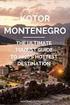 INNEHÅLLSFÖRTECKNING 1 SNABBGUIDE 9 2 GRUNDLÄGGANDE FUNKTION 15 3 AUDIOVISUELLT SYSTEM 41 4 TELEFON 77 5 APPLIKATION 117 6 BILINFORMATION 121 7 BACKKAMERA 125 SAKREGISTER 131 OM99L73SE OM99L73SE-FI 1 Inledning
INNEHÅLLSFÖRTECKNING 1 SNABBGUIDE 9 2 GRUNDLÄGGANDE FUNKTION 15 3 AUDIOVISUELLT SYSTEM 41 4 TELEFON 77 5 APPLIKATION 117 6 BILINFORMATION 121 7 BACKKAMERA 125 SAKREGISTER 131 OM99L73SE OM99L73SE-FI 1 Inledning
INNEHÅLLSFÖRTECKNING 1 SNABBGUIDE 9 2 GRUNDLÄGGANDE FUNKTION 29 3 NAVIGATIONSSYSTEM 63 4 TELEFON LJUDANLÄGGNING RÖSTSTYRNING 263
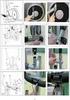 PRIUS+_NAVI_SE.book Page 1 Thursday, April 26, 2012 5:23 PM INNEHÅLLSFÖRTECKNING 1 SNABBGUIDE 9 2 GRUNDLÄGGANDE FUNKTION 29 3 NAVIGATIONSSYSTEM 63 4 TELEFON 147 5 LJUDANLÄGGNING 207 6 RÖSTSTYRNING 263
PRIUS+_NAVI_SE.book Page 1 Thursday, April 26, 2012 5:23 PM INNEHÅLLSFÖRTECKNING 1 SNABBGUIDE 9 2 GRUNDLÄGGANDE FUNKTION 29 3 NAVIGATIONSSYSTEM 63 4 TELEFON 147 5 LJUDANLÄGGNING 207 6 RÖSTSTYRNING 263
Inledning. Du beställer kartuppdateringar direkt från www.toyota-mapupdates.eu
 Inledning Tack för att du har köpt navigationssystemet. Läs denna instruktionsbok mycket noga så att du använder systemet på rätt sätt. Låt alltid instruktionsboken ligga i bilen. Navigationssystemet är
Inledning Tack för att du har köpt navigationssystemet. Läs denna instruktionsbok mycket noga så att du använder systemet på rätt sätt. Låt alltid instruktionsboken ligga i bilen. Navigationssystemet är
1. Använda denna bruksanvisning
 1. Använda denna bruksanvisning Sektionsrubrik Ett nummer och en rubrik finns för varje sektion. Avsnittsrubrik Varje avsnitt har en rubrik. Åtgärdsnamn Varje åtgärd har ett namn. Specifikt åtgärdsnamn
1. Använda denna bruksanvisning Sektionsrubrik Ett nummer och en rubrik finns för varje sektion. Avsnittsrubrik Varje avsnitt har en rubrik. Åtgärdsnamn Varje åtgärd har ett namn. Specifikt åtgärdsnamn
SENSUS Web edition. Infotainment guide VÄLKOMMEN TILL SENSUS INFOTAINMENT
 Infotainment guide SENSUS Web edition VÄLKOMMEN TILL SENSUS INFOTAINMENT Den här bilagan är avsedd att ge en kortfattad överblick över de vanligaste funktionerna i Sensus Infotainment och hjälpa dig att
Infotainment guide SENSUS Web edition VÄLKOMMEN TILL SENSUS INFOTAINMENT Den här bilagan är avsedd att ge en kortfattad överblick över de vanligaste funktionerna i Sensus Infotainment och hjälpa dig att
1. Ställa in ett resmål och söka efter en resväg
 1. Ställa in ett resmål och söka efter en resväg Inställning av sökvillkor för resväg och resmål eller tillägg av nya resvägar måste slutföras för att en resvägssökning för vägledning till ett särskilt
1. Ställa in ett resmål och söka efter en resväg Inställning av sökvillkor för resväg och resmål eller tillägg av nya resvägar måste slutföras för att en resvägssökning för vägledning till ett särskilt
1 SNABBGUIDE 13 2 LJUDANLÄGGNING 27 4 RÖSTSTYRNINGSSYSTEM 119 5 INSTÄLLNING 125 6 YTTRE ÖVERVAKNINGSSYSTEM 161 7 NAVIGATIONSSYSTEM 179
 1 SNABBGUIDE 13 2 LJUDANLÄGGNING 27 3 Bluetooth HANDSFREE-SYSTEM 81 4 RÖSTSTYRNINGSSYSTEM 119 5 INSTÄLLNING 125 6 YTTRE ÖVERVAKNINGSSYSTEM 161 7 NAVIGATIONSSYSTEM 179 8 APPLIKATION 251 SAKREGISTER 283
1 SNABBGUIDE 13 2 LJUDANLÄGGNING 27 3 Bluetooth HANDSFREE-SYSTEM 81 4 RÖSTSTYRNINGSSYSTEM 119 5 INSTÄLLNING 125 6 YTTRE ÖVERVAKNINGSSYSTEM 161 7 NAVIGATIONSSYSTEM 179 8 APPLIKATION 251 SAKREGISTER 283
Viktig information om denna instruktionsbok. Säkerhetsanvisningar VARNING OBSERVERA INFORMATION
 Inledning Den här instruktionsboken innehåller en beskrivning av navigationssystemet. Läs denna instruktionsbok mycket noga så att du använder systemet på rätt sätt. Låt alltid instruktionsboken ligga
Inledning Den här instruktionsboken innehåller en beskrivning av navigationssystemet. Läs denna instruktionsbok mycket noga så att du använder systemet på rätt sätt. Låt alltid instruktionsboken ligga
1 SNABBGUIDE 13 2 LJUDANLÄGGNING 27 4 INSTÄLLNING 113 5 NAVIGATIONSSYSTEM 149 6 APPLIKATION 221
 1 SNABBGUIDE 13 2 LJUDANLÄGGNING 27 3 Bluetooth HANDSFREE-SYSTEM 79 4 INSTÄLLNING 113 5 NAVIGATIONSSYSTEM 149 6 APPLIKATION 221 SAKREGISTER 251 Om följande utrustning, se bilens ägarhandbok. Bränsleförbrukning
1 SNABBGUIDE 13 2 LJUDANLÄGGNING 27 3 Bluetooth HANDSFREE-SYSTEM 79 4 INSTÄLLNING 113 5 NAVIGATIONSSYSTEM 149 6 APPLIKATION 221 SAKREGISTER 251 Om följande utrustning, se bilens ägarhandbok. Bränsleförbrukning
Viktig information om denna instruktionsbok. Säkerhetsanvisningar VARNING OBSERVERA INFORMATION
 Inledning Tack för att du har köpt navigationssystemet. Läs denna instruktionsbok mycket noga så att du använder systemet på rätt sätt. Låt alltid instruktionsboken ligga i bilen. Navigationssystemet är
Inledning Tack för att du har köpt navigationssystemet. Läs denna instruktionsbok mycket noga så att du använder systemet på rätt sätt. Låt alltid instruktionsboken ligga i bilen. Navigationssystemet är
quick guide RSE Volvo förbehåller sig rätten att göra ändringar utan föregående meddelande. Tillval är markerade med en asterisk (*).
 web edition quick guide RSE REAR SEAT ENTERTAINMENT SYSTEM DUAL SCREEN Din bil är utrustad med en exklusiv multimediaanläggning. Rear Seat Entertainment-systemet utökar bilens ordinarie ljudanläggning
web edition quick guide RSE REAR SEAT ENTERTAINMENT SYSTEM DUAL SCREEN Din bil är utrustad med en exklusiv multimediaanläggning. Rear Seat Entertainment-systemet utökar bilens ordinarie ljudanläggning
E-BOT del 2 20150120
 E-BOT del 2 20150120 2 Innehållsförteckning 7 Avancerade funktioner... 4 7.1 Inställningar för färglägen... 4 7.1.1 Ställa in färglägena... 4 8 Inställningar... 6 8.1 Använda hörlurar... 6 8.2 Återställning...
E-BOT del 2 20150120 2 Innehållsförteckning 7 Avancerade funktioner... 4 7.1 Inställningar för färglägen... 4 7.1.1 Ställa in färglägena... 4 8 Inställningar... 6 8.1 Använda hörlurar... 6 8.2 Återställning...
Snabbguide. till Mini-router
 Snabbguide till Mini-router Välkommen till din nya surftjänst! Med den här trådlösa Mini-routern surfar du på ett smartare sätt. Dels kan flera personer surfa på ett och samma abonnemang, dels kan du
Snabbguide till Mini-router Välkommen till din nya surftjänst! Med den här trådlösa Mini-routern surfar du på ett smartare sätt. Dels kan flera personer surfa på ett och samma abonnemang, dels kan du
E 2010 TOYOTA MOTOR CORPORATION
 Inledning Tack för att du har köpt navigationssystemet. Läs denna instruktionsbok mycket noga så att du använder systemet på rätt sätt. Låt alltid instruktionsboken ligga i bilen. Navigationssystemet är
Inledning Tack för att du har köpt navigationssystemet. Läs denna instruktionsbok mycket noga så att du använder systemet på rätt sätt. Låt alltid instruktionsboken ligga i bilen. Navigationssystemet är
Din manual ARCHOS 604 WIFI http://sv.yourpdfguides.com/dref/1227011
 Du kan läsa rekommendationerna i instruktionsboken, den tekniska specifikationen eller installationsanvisningarna för ARCHOS 604 WIFI. Du hittar svar på alla dina frågor i instruktionsbok (information,
Du kan läsa rekommendationerna i instruktionsboken, den tekniska specifikationen eller installationsanvisningarna för ARCHOS 604 WIFI. Du hittar svar på alla dina frågor i instruktionsbok (information,
Handbok för Wi-Fi Direct
 Handbok för Wi-Fi Direct Enkel installation med Wi-Fi Direct Felsökning Innehåll Handbokens användning... 2 Symboler i handboken... 2 Friskrivningsklausul... 2 1. Enkel installation med Wi-Fi Direct Kontrollera
Handbok för Wi-Fi Direct Enkel installation med Wi-Fi Direct Felsökning Innehåll Handbokens användning... 2 Symboler i handboken... 2 Friskrivningsklausul... 2 1. Enkel installation med Wi-Fi Direct Kontrollera
Telenor Navigation. Användarhandbok. Telenor Navigation version 1.11.3
 Telenor Navigation Användarhandbok Telenor Navigation version 1.11.3 Innehåll HUVUDMENY 3 SÖK ADRESS 3 SÖK PERSON, SÖK FÖRETAG 3 SÖK I NÄRHETEN 3 FAVORITER 3 KARTA 3 TJÄNSTER 4 DESTINATIONSINFORMATION
Telenor Navigation Användarhandbok Telenor Navigation version 1.11.3 Innehåll HUVUDMENY 3 SÖK ADRESS 3 SÖK PERSON, SÖK FÖRETAG 3 SÖK I NÄRHETEN 3 FAVORITER 3 KARTA 3 TJÄNSTER 4 DESTINATIONSINFORMATION
Användarhandbok för dataöverföring mellan kameror
 Canon digitalkamera Användarhandbok för dataöverföring mellan kameror Innehåll Inledning....................................... 1 Överföra bilder via en trådlös anslutning............. 2 Registrera kameranamnet....................................
Canon digitalkamera Användarhandbok för dataöverföring mellan kameror Innehåll Inledning....................................... 1 Överföra bilder via en trådlös anslutning............. 2 Registrera kameranamnet....................................
Snabbguide mini-router.
 TM TP_0_06-0 Med reservation för tryckfel. Funderar du över något? Läs mer på tele.se eller kontakta oss på: Kundservice Privat: 077-5 5 5 Kundservice Företag: 000- är ett varumärke som tillhör ETSI. Snabbguide
TM TP_0_06-0 Med reservation för tryckfel. Funderar du över något? Läs mer på tele.se eller kontakta oss på: Kundservice Privat: 077-5 5 5 Kundservice Företag: 000- är ett varumärke som tillhör ETSI. Snabbguide
Bruksanvisning. 3.5mm. 2 W RMS Mono eller 2x1W Stereohögtalare out
 Bruksanvisning ELKO Bluetooth / DAB + / DAB / FM-radio i en apparatdosa och högtalare. Tack för att du köpt denna produkt, läs denna manual noga innan du använder enheten, och håller den för framtida referens.
Bruksanvisning ELKO Bluetooth / DAB + / DAB / FM-radio i en apparatdosa och högtalare. Tack för att du köpt denna produkt, läs denna manual noga innan du använder enheten, och håller den för framtida referens.
Anslutnings guide (för D-SLR-kameror) Sv
 SB7J01(1B)/ 6MB4121B-01 Anslutnings guide (för D-SLR-kameror) Sv Innehållsförteckning Introduktion...2 Gränssnittet...2 Problem med att ansluta?...2 Mer om SnapBridge...2 Vad du behöver...3 Vad du kan
SB7J01(1B)/ 6MB4121B-01 Anslutnings guide (för D-SLR-kameror) Sv Innehållsförteckning Introduktion...2 Gränssnittet...2 Problem med att ansluta?...2 Mer om SnapBridge...2 Vad du behöver...3 Vad du kan
Varning och Försiktighet
 Skyltarna Varning och Försiktighet som visas nedan, finns med i bruksanvisningen och på enheten. De visar säker och korrekt hantering av produkten, så att personskador på dig eller andra undviks, och så
Skyltarna Varning och Försiktighet som visas nedan, finns med i bruksanvisningen och på enheten. De visar säker och korrekt hantering av produkten, så att personskador på dig eller andra undviks, och så
Firmware uppdatering för iphone med Lightning-kontakt kompatibel med AppRadio Mode
 Firmware uppdatering för iphone med Lightning-kontakt kompatibel med AppRadio Mode Uppdateringsinstruktioner för navigeringsmodeller: AVIC-F40BT, AVIC-F940BT, AVIC-F840BT och AVIC-F8430BT som har uppgraderats
Firmware uppdatering för iphone med Lightning-kontakt kompatibel med AppRadio Mode Uppdateringsinstruktioner för navigeringsmodeller: AVIC-F40BT, AVIC-F940BT, AVIC-F840BT och AVIC-F8430BT som har uppgraderats
1. GRUNDLÄGGANDE INFORMATION FÖRE ANVÄNDNING
 1. GRUNDLÄGGANDE INFORMATION FÖRE ANVÄNDNING Inledning OM64544SE BEKRÄFTA MODELL med pekskärm Denna instruktionsbok består av 2 avsnitt. Det första beskriver tillgängliga funktioner för modeller utan navigationssystem
1. GRUNDLÄGGANDE INFORMATION FÖRE ANVÄNDNING Inledning OM64544SE BEKRÄFTA MODELL med pekskärm Denna instruktionsbok består av 2 avsnitt. Det första beskriver tillgängliga funktioner för modeller utan navigationssystem
BeoCom 2. Komma igång
 BeoCom 2 Komma igång Innan du börjar Denna handledning innehåller anvisningar om hur du installerar och använder luren BeoCom 2 med en BeoLine-bas. Du kan även använda luren med andra baser, t.ex. en BeoCom
BeoCom 2 Komma igång Innan du börjar Denna handledning innehåller anvisningar om hur du installerar och använder luren BeoCom 2 med en BeoLine-bas. Du kan även använda luren med andra baser, t.ex. en BeoCom
DIN SURFPLATTA FÖR KONGRESSEN HUR MAN GÅR TILLVÄGA
 DIN SURFPLATTA FÖR KONGRESSEN HUR MAN GÅR TILLVÄGA Hur sätter jag på min surfplatta: Strömbrytaren är placerad på kanten av surfplattan, strömbrytaren känns igen på denna symbol skärmen tänds. Tryck och
DIN SURFPLATTA FÖR KONGRESSEN HUR MAN GÅR TILLVÄGA Hur sätter jag på min surfplatta: Strömbrytaren är placerad på kanten av surfplattan, strömbrytaren känns igen på denna symbol skärmen tänds. Tryck och
Lättlästa instruktioner för Samsung Galaxy Tab 3
 Lättlästa instruktioner för Samsung Galaxy Tab 3 I samarbete med: Med hjälp av de här lättlästa instruktionerna lär du dig att använda en Samsung Galaxy Tab 3 med operativsystemet Android 4.1.2. Ett operativsystem
Lättlästa instruktioner för Samsung Galaxy Tab 3 I samarbete med: Med hjälp av de här lättlästa instruktionerna lär du dig att använda en Samsung Galaxy Tab 3 med operativsystemet Android 4.1.2. Ett operativsystem
CD 600 IntelliLink, Navi 650, Navi 950 IntelliLink Vanliga frågor
 Innehåll TOC 1. Audio Q: Hur växlar jag mellan radio- och mediekällor, till exempel FM-radio och USB? A: Om du vill växla mellan olika ljudkällor kan du antingen välja respektive källa på startsidan, trycka
Innehåll TOC 1. Audio Q: Hur växlar jag mellan radio- och mediekällor, till exempel FM-radio och USB? A: Om du vill växla mellan olika ljudkällor kan du antingen välja respektive källa på startsidan, trycka
Introduktionsguide. for. Lösenord. Återställ lösenord. Hjälp (Help) Automatisk inloggning
 for Introduktionsguide Läs den här guiden noggrant innan du använder produkten och förvara den nära till hands för att kunna återgå till den senare. HELA INNEHÅLLET ÄR TILLÅTET ENLIGT GÄLLANDE LAGSTIFTNING:
for Introduktionsguide Läs den här guiden noggrant innan du använder produkten och förvara den nära till hands för att kunna återgå till den senare. HELA INNEHÅLLET ÄR TILLÅTET ENLIGT GÄLLANDE LAGSTIFTNING:
quick guide RSE Volvo förbehåller sig rätten att göra ändringar utan föregående meddelande. Tillval är markerade med en asterisk (*).
 web edition quick guide RSE REAR SEAT ENTERTAINMENT SYSTEM Din bil är utrustad med en exklusiv multimediaanläggning. Rear Seat Entertainment-systemet utökar bilens ordinarie ljudanläggning med: två bildskärmar,
web edition quick guide RSE REAR SEAT ENTERTAINMENT SYSTEM Din bil är utrustad med en exklusiv multimediaanläggning. Rear Seat Entertainment-systemet utökar bilens ordinarie ljudanläggning med: två bildskärmar,
INNEHÅLLSFÖRTECKNING
 INNEHÅLLSFÖRTECKNING 1 SNABBGUIDE 13 2 LJUDANLÄGGNING 25 3 Bluetooth HANDSFREE-SYSTEM 79 4 RÖSTSTYRNINGSSYSTEM 117 5 INFORMATION OM BILEN 121 6 INSTÄLLNING 125 7 NAVIGATIONSSYSTEM 161 8 APPLIKATION 233
INNEHÅLLSFÖRTECKNING 1 SNABBGUIDE 13 2 LJUDANLÄGGNING 25 3 Bluetooth HANDSFREE-SYSTEM 79 4 RÖSTSTYRNINGSSYSTEM 117 5 INFORMATION OM BILEN 121 6 INSTÄLLNING 125 7 NAVIGATIONSSYSTEM 161 8 APPLIKATION 233
Anslutnings guide (för COOLPIX)
 Anslutnings guide (för COOLPIX) I det här dokumentet beskrivs proceduren för att använda SnapBridge-appen (version 2.0) och upprätta en trådlös anslutning mellan en kamera som stöds och en smart enhet.
Anslutnings guide (för COOLPIX) I det här dokumentet beskrivs proceduren för att använda SnapBridge-appen (version 2.0) och upprätta en trådlös anslutning mellan en kamera som stöds och en smart enhet.
Lathund. 10. Planera en rutt mellan två adresser 11. Träna på en rutt hemma 12. Lyssna på instruktioner under guidning
 Lathund I denna lathund ges några praktiska steg för steg anvisningar på hur du kan komma igång med användningen av TeDuco. Förutom då du guidas utmed rutt eller tränar på en rutt hemma använder du upp
Lathund I denna lathund ges några praktiska steg för steg anvisningar på hur du kan komma igång med användningen av TeDuco. Förutom då du guidas utmed rutt eller tränar på en rutt hemma använder du upp
JVC CAM Control (till ipad) Användarmanual
 JVC CAM Control (till ipad) Användarmanual Svenska Denna användarmanual är avsedd för mjukvaran (till ipad) till Live Streaming Camera GV-LS2/GV-LS1 tillverkad av JVC KENWOOD Corporation. Modeller som
JVC CAM Control (till ipad) Användarmanual Svenska Denna användarmanual är avsedd för mjukvaran (till ipad) till Live Streaming Camera GV-LS2/GV-LS1 tillverkad av JVC KENWOOD Corporation. Modeller som
1. Använd en webbläsare för att logga in på Unified Communication Systeminställningar.
 Introduktionsguide Läs den här guiden noggrant innan du använder produkten och förvara boken i närheten av maskinen för att snabbt kunna komma åt den. HELA INNEHÅLLET ÄR TILLÅTET ENLIGT GÄLLANDE LAGSTIFTNING:
Introduktionsguide Läs den här guiden noggrant innan du använder produkten och förvara boken i närheten av maskinen för att snabbt kunna komma åt den. HELA INNEHÅLLET ÄR TILLÅTET ENLIGT GÄLLANDE LAGSTIFTNING:
nüvi snabbstartshandbok
 nüvi 510 snabbstartshandbok Viktig information I guiden Viktig säkerhets- och produktinformation som medföljer i produktförpackningen finns viktig information om säker hantering av produkten och annat.
nüvi 510 snabbstartshandbok Viktig information I guiden Viktig säkerhets- och produktinformation som medföljer i produktförpackningen finns viktig information om säker hantering av produkten och annat.
JVC CAM Control (för iphone) Användarhandbok
 JVC CAM Control (för iphone) Användarhandbok Svenska Det här är bruksanvisningarna för programmet (för iphone) till Live Streaming Camera GV-LS2/GV-LS1 tillverkad av företaget JVC KENWOOD. Modellerna som
JVC CAM Control (för iphone) Användarhandbok Svenska Det här är bruksanvisningarna för programmet (för iphone) till Live Streaming Camera GV-LS2/GV-LS1 tillverkad av företaget JVC KENWOOD. Modellerna som
LEICA MOJOMINI MANUAL FÄLTGUIDE
 LEICA MOJOMINI MANUAL FÄLTGUIDE Oderup 9267, 24297 Hörby, 0415-40025, info@datalogisk.se Montering mojomini Allmänt Denna instruktion beskriver kortfattat installation av mojomini. Smart AG antennen Smart
LEICA MOJOMINI MANUAL FÄLTGUIDE Oderup 9267, 24297 Hörby, 0415-40025, info@datalogisk.se Montering mojomini Allmänt Denna instruktion beskriver kortfattat installation av mojomini. Smart AG antennen Smart
Opel Insignia Navi 900 IntelliLink Frågor och svar
 Index 1. Audio... 1 2. Navigering... 2 3. Telefon...3 4. Pekskärm... 4 5. Styrplatta... 4 6. Favoriter... 6 7. Annat... 6 1. Audio Q: Hur ändrar jag ljudkälla, exempelvis från FM-radio till USB? A: Genom
Index 1. Audio... 1 2. Navigering... 2 3. Telefon...3 4. Pekskärm... 4 5. Styrplatta... 4 6. Favoriter... 6 7. Annat... 6 1. Audio Q: Hur ändrar jag ljudkälla, exempelvis från FM-radio till USB? A: Genom
Leica mojo3d start första gången
 Leica mojo3d start första gången Generellt Denna instruktion visar hur du kommer igång med Leica mojo3d första gången. För mer detaljerade instruktioner se Leica mojo3d användarmanual. Beroende på version
Leica mojo3d start första gången Generellt Denna instruktion visar hur du kommer igång med Leica mojo3d första gången. För mer detaljerade instruktioner se Leica mojo3d användarmanual. Beroende på version
fjärrkontroll Scrollhjul, motsvarar TUNE i mittkonsolen.
 fjärrkontroll Växla mellan: L = Bildskärm vänster bak F = Bildskärm fram R = Bildskärm höger bak Växla till navigation* A Växla till radio Växla till media Växla till Bluetooth handsfree* A Stega/spola
fjärrkontroll Växla mellan: L = Bildskärm vänster bak F = Bildskärm fram R = Bildskärm höger bak Växla till navigation* A Växla till radio Växla till media Växla till Bluetooth handsfree* A Stega/spola
Navi 900 IntelliLink, Touch R700 IntelliLink Vanliga frågor
 Index TOC 1. Audio Q: Hur ändrar jag ljudkälla, exempelvis från FM-radio till USB-musik? A: Genom att trycka på RADIO-knappen kan du bläddra bland alla tillgängliga radiokällor. Genom att trycka på MEDIA-knappen
Index TOC 1. Audio Q: Hur ändrar jag ljudkälla, exempelvis från FM-radio till USB-musik? A: Genom att trycka på RADIO-knappen kan du bläddra bland alla tillgängliga radiokällor. Genom att trycka på MEDIA-knappen
Komma igång med Klassrum. En lärarhandledning om appen Klassrum för Mac
 Komma igång med Klassrum En lärarhandledning om appen Klassrum för Mac Presentation av Klassrum för Mac Klassrum är en mångsidig app för ipad och Mac som hjälper dig att vägleda eleverna i lärandet, dela
Komma igång med Klassrum En lärarhandledning om appen Klassrum för Mac Presentation av Klassrum för Mac Klassrum är en mångsidig app för ipad och Mac som hjälper dig att vägleda eleverna i lärandet, dela
Snabbguide Konftel 250
 Conference phones for every situation Snabbguide Konftel 250 SVENSK Beskrivning Konftel 250 är en konferenstelefon för anslutning till analogt telefonuttag. På www.konftel.com/250 hittar du en handbok
Conference phones for every situation Snabbguide Konftel 250 SVENSK Beskrivning Konftel 250 är en konferenstelefon för anslutning till analogt telefonuttag. På www.konftel.com/250 hittar du en handbok
Diktera meddelanden. Bra att veta bruksanvisning för Porsche Connect
 Bra att veta bruksanvisning för Porsche Connect 2 7/16 Porsche, Porsches vapen, Panamera, Cayenne, Macan, 911, 718, PCCB, PCM, PDK, PSM, PTM, Tequipment och andra märken är registrerade varumärken som
Bra att veta bruksanvisning för Porsche Connect 2 7/16 Porsche, Porsches vapen, Panamera, Cayenne, Macan, 911, 718, PCCB, PCM, PDK, PSM, PTM, Tequipment och andra märken är registrerade varumärken som
ipad för alla ios 12
 ipad för alla ios 12 Copyright Docendo AB Det är förbjudet att kopiera bilder och text i denna bok genom att trycka, foto kopiera, skanna eller på annat sätt mångfaldiga enligt upphovsrättslagen. Våra
ipad för alla ios 12 Copyright Docendo AB Det är förbjudet att kopiera bilder och text i denna bok genom att trycka, foto kopiera, skanna eller på annat sätt mångfaldiga enligt upphovsrättslagen. Våra
TOYOTA TOUCH 2 multimediasystem
 TOUCH 2 multimediasystem Mängder av INFORMATION och UNDERHÅLLNING en fingersvepning bort. PLUS Välkommen att börja använda TOUCH 2 multimediasystem Enkelt, intuitivt och användarvänligt. Toyota Touch 2
TOUCH 2 multimediasystem Mängder av INFORMATION och UNDERHÅLLNING en fingersvepning bort. PLUS Välkommen att börja använda TOUCH 2 multimediasystem Enkelt, intuitivt och användarvänligt. Toyota Touch 2
nüvi 1490TV snabbstartshandbok
 nüvi 1490TV snabbstartshandbok Titta närmare på nüvi-enheten Varning I guiden Viktig säkerhets- och produktinformation som medföljer i produktförpackningen finns viktig information om säker hantering av
nüvi 1490TV snabbstartshandbok Titta närmare på nüvi-enheten Varning I guiden Viktig säkerhets- och produktinformation som medföljer i produktförpackningen finns viktig information om säker hantering av
Anslutnings guide (för COOLPIX)
 Anslutnings guide (för COOLPIX) I det här dokumentet beskrivs proceduren för att använda SnapBridge-appen (version 2.5) och upprätta en trådlös anslutning mellan en kamera som stöds och en smart enhet.
Anslutnings guide (för COOLPIX) I det här dokumentet beskrivs proceduren för att använda SnapBridge-appen (version 2.5) och upprätta en trådlös anslutning mellan en kamera som stöds och en smart enhet.
Position Nokia N76-1
 Nokia N76-1 2007 Nokia. Alla rättigheter förbehållna. Nokia, Nokia Connecting People, Nseries och N76 är registrerade varumärken som tillhör Nokia Corporation. Andra produkt- och företagsnamn som det hänvisats
Nokia N76-1 2007 Nokia. Alla rättigheter förbehållna. Nokia, Nokia Connecting People, Nseries och N76 är registrerade varumärken som tillhör Nokia Corporation. Andra produkt- och företagsnamn som det hänvisats
TES Mobil. Användarmanual. Användarmanual TES Mobil Dok.nr. 32-019-03-02 v8
 1 TES Mobil Användarmanual 2 Innehållsförteckning 1 Introduktion... 3 1.1 Vad kan man göra med TES Mobil?... 3 1.2 Vad är en RFID-tag?... 3 1.3 Olika hantering på olika mobiltelefoner... 3 1.4 Rekommendationer
1 TES Mobil Användarmanual 2 Innehållsförteckning 1 Introduktion... 3 1.1 Vad kan man göra med TES Mobil?... 3 1.2 Vad är en RFID-tag?... 3 1.3 Olika hantering på olika mobiltelefoner... 3 1.4 Rekommendationer
Snabbguide Konftel 300 SVENSK
 Snabbguide Konftel 300 SVENSK Beskrivning Konftel 300 är en konferenstelefon för anslutning till analogt telefonuttag, mobil/ DECT-telefon eller dator. På www.konftel.com/300 hittar du en handbok med utförligare
Snabbguide Konftel 300 SVENSK Beskrivning Konftel 300 är en konferenstelefon för anslutning till analogt telefonuttag, mobil/ DECT-telefon eller dator. På www.konftel.com/300 hittar du en handbok med utförligare
1. Vad är platsregistrering?
 1. Vad är platsregistrering? Du kan registrera platser på kartan, t.ex. ditt hem, favoritplatser och snabbvalsplatser, som favoriter. Upp till 106 platser, inklusive 1 hem och 5 snabbvalsplatser, kan registreras.
1. Vad är platsregistrering? Du kan registrera platser på kartan, t.ex. ditt hem, favoritplatser och snabbvalsplatser, som favoriter. Upp till 106 platser, inklusive 1 hem och 5 snabbvalsplatser, kan registreras.
GPS NAVIGATION SYSTEM QUICK START USER MANUAL
 GPS NAVIGATION SYSTEM QUICK START USER MANUAL SWEDISH Komma igång När du använder navigationsprogramvaran första gången kommer en startinställningsprocess att startas automatiskt. Gör så här: Välj programspråk.
GPS NAVIGATION SYSTEM QUICK START USER MANUAL SWEDISH Komma igång När du använder navigationsprogramvaran första gången kommer en startinställningsprocess att startas automatiskt. Gör så här: Välj programspråk.
Användarhandbok HERE Drive
 Användarhandbok HERE Drive Utgåva 1.0 SV HERE Drive HERE Drive vägleder dig till ditt mål med röststyrd vägbeskrivning som tar dig genom varje sväng. Du kan: Hitta rätt väg i ditt land eller region med
Användarhandbok HERE Drive Utgåva 1.0 SV HERE Drive HERE Drive vägleder dig till ditt mål med röststyrd vägbeskrivning som tar dig genom varje sväng. Du kan: Hitta rätt väg i ditt land eller region med
Guide för ConnectLine App för iphone. App version 1.0.2
 Guide för ConnectLine App för iphone App version 1.0.2 Inledning Detta är en guide för ConnectLine App för iphone, som beskriver följande. Hur du kopplar ihop Streamer med en iphone. Hur du laddar ner
Guide för ConnectLine App för iphone App version 1.0.2 Inledning Detta är en guide för ConnectLine App för iphone, som beskriver följande. Hur du kopplar ihop Streamer med en iphone. Hur du laddar ner
SVENSKA. Snabbstart GPS 500 MOTTAGARE FÖR GLOBAL POSITIONING SYSTEM. Anvisningar så att du kan komma igång! Ingenting går upp mot en Cobra
 SVENSKA Snabbstart GPS 500 MOTTAGARE FÖR GLOBAL POSITIONING SYSTEM Anvisningar så att du kan komma igång! Ingenting går upp mot en Cobra GPS 500 GLOBAL POSITIONING SYSTEM ZOOM UTknapp ZOOM INknapp PAGE-knapp
SVENSKA Snabbstart GPS 500 MOTTAGARE FÖR GLOBAL POSITIONING SYSTEM Anvisningar så att du kan komma igång! Ingenting går upp mot en Cobra GPS 500 GLOBAL POSITIONING SYSTEM ZOOM UTknapp ZOOM INknapp PAGE-knapp
TrackBlock Tracking System Bruksanvisning 2012-09-08
 TrackBlock Tracking System Bruksanvisning 2012-09-08 Tack för att du valt TrackBlock Tracking System. Denna produkt är en kombination av GPS och GSM som hjälper dig att spåra bilar, båtar, arbetsmaskiner
TrackBlock Tracking System Bruksanvisning 2012-09-08 Tack för att du valt TrackBlock Tracking System. Denna produkt är en kombination av GPS och GSM som hjälper dig att spåra bilar, båtar, arbetsmaskiner
Lättlästa instruktioner för Samsung Galaxy Tab 3
 Lättlästa instruktioner för Samsung Galaxy Tab 3 I samarbete med: Med hjälp av de här lättlästa instruktionerna lär du dig att använda en Samsung Galaxy Tab 3 med operativsystemet Android 4.1.2. Ett operativsystem
Lättlästa instruktioner för Samsung Galaxy Tab 3 I samarbete med: Med hjälp av de här lättlästa instruktionerna lär du dig att använda en Samsung Galaxy Tab 3 med operativsystemet Android 4.1.2. Ett operativsystem
Handbok för WiFi-inställningar
 Handbok för WiFi-inställningar uu Inledning Det finns två lägen för trådlöst nätverk: infrastrukturläget för att ansluta via en åtkomstpunkt och adhoc-läget för att upprätta en direktanslutning till en
Handbok för WiFi-inställningar uu Inledning Det finns två lägen för trådlöst nätverk: infrastrukturläget för att ansluta via en åtkomstpunkt och adhoc-läget för att upprätta en direktanslutning till en
TELIA NAVIGATOR ANVÄNDARHANDBOK. Telia Navigator version 1.12
 TELIA NAVIGATOR ANVÄNDARHANDBOK Telia Navigator version 1.12 Innehåll HUVUDMENY 3 SÖK ADRESS 3 SÖK PERSON, SÖK FÖRETAG 3 SÖK I NÄRHETEN 3 FAVORITER 3 KARTA 3 TJÄNSTER 5 DESTINATIONSINFORMATION 6 NAVIGATION
TELIA NAVIGATOR ANVÄNDARHANDBOK Telia Navigator version 1.12 Innehåll HUVUDMENY 3 SÖK ADRESS 3 SÖK PERSON, SÖK FÖRETAG 3 SÖK I NÄRHETEN 3 FAVORITER 3 KARTA 3 TJÄNSTER 5 DESTINATIONSINFORMATION 6 NAVIGATION
Tack för att du har köpt Mobile WiFi. Med Mobile WiFi-enheten får du en snabb trådlös nätverksanslutning.
 Tack för att du har köpt Mobile WiFi. Med Mobile WiFi-enheten får du en snabb trådlös nätverksanslutning. I det här dokumentet får du information om Mobile WiFi så att du kan börja använda enheten direkt.
Tack för att du har köpt Mobile WiFi. Med Mobile WiFi-enheten får du en snabb trådlös nätverksanslutning. I det här dokumentet får du information om Mobile WiFi så att du kan börja använda enheten direkt.
Registrera lösenord, e-postadress och en kontakt
 Introduktionsguide Läs den här guiden noggrant innan du använder produkten och förvara den nära till hands för att kunna återgå till den senare. HELA INNEHÅLLET ÄR TILLÅTET ENLIGT GÄLLANDE LAGSTIFTNING:
Introduktionsguide Läs den här guiden noggrant innan du använder produkten och förvara den nära till hands för att kunna återgå till den senare. HELA INNEHÅLLET ÄR TILLÅTET ENLIGT GÄLLANDE LAGSTIFTNING:
MYJACK AUX IN TRÅDLÖS OMVANDLARE BRUKSANVISNING
 Alla varumärken uppmärksammas som egendom tillhörande respektive ägare. Om inte annat anges har inte användaren några intresserättigheter i KitSound eller produkterna häri. Din produkt och batterier måste
Alla varumärken uppmärksammas som egendom tillhörande respektive ägare. Om inte annat anges har inte användaren några intresserättigheter i KitSound eller produkterna häri. Din produkt och batterier måste
nüvi 2300-serien snabbstartshandbok för användning med dessa nüvi-modeller: 2300, 2310, 2340, 2350, 2360, 2370
 nüvi 2300-serien snabbstartshandbok för användning med dessa nüvi-modeller: 2300, 2310, 2340, 2350, 2360, 2370 Komma igång VARNING Läs guiden Viktig säkerhets- och produktinformation som medföljer i produktförpackningen
nüvi 2300-serien snabbstartshandbok för användning med dessa nüvi-modeller: 2300, 2310, 2340, 2350, 2360, 2370 Komma igång VARNING Läs guiden Viktig säkerhets- och produktinformation som medföljer i produktförpackningen
Fjärrkontroll för direktvisning
 Fjärrkontroll för direktvisning RM-LVR1 Denna handbok är ett supplement till denna enhets Bruksanvisning. Den presenterar några tillagda eller ändrade funktioner och beskriver hur de används. Se även denna
Fjärrkontroll för direktvisning RM-LVR1 Denna handbok är ett supplement till denna enhets Bruksanvisning. Den presenterar några tillagda eller ändrade funktioner och beskriver hur de används. Se även denna
Installationshandbok
 Installationshandbok för Observit RSS Version 5.1 Observera Manualen används vid nyinstallation. Medföljande Axis kamerapaket innehåller ett produktblad som skall användas. Vid frågor kontakta support,
Installationshandbok för Observit RSS Version 5.1 Observera Manualen används vid nyinstallation. Medföljande Axis kamerapaket innehåller ett produktblad som skall användas. Vid frågor kontakta support,
JABRA STORM. Bruksanvisning. jabra.com/storm
 Bruksanvisning jabra.com/storm 2014 GN Netcom A/S / GN Netcom US, Inc. Med ensamrätt. Jabra är ett registrerat varumärke som tillhör GN Netcom A/S. Övriga varumärken som nämns här tillhör deras respektive
Bruksanvisning jabra.com/storm 2014 GN Netcom A/S / GN Netcom US, Inc. Med ensamrätt. Jabra är ett registrerat varumärke som tillhör GN Netcom A/S. Övriga varumärken som nämns här tillhör deras respektive
TD 93158SV. Snabbguide. Ascom d43 DECT-handset. 5 okt 2016/Ver. A
 Snabbguide Ascom d43 DECT-handset 1. Översikt över handset 1. Översikt över handset Ascom d43 är ett extremt användarvänligt handset som utformats för att underlätta en effektiv och pålitlig kommunikation.
Snabbguide Ascom d43 DECT-handset 1. Översikt över handset 1. Översikt över handset Ascom d43 är ett extremt användarvänligt handset som utformats för att underlätta en effektiv och pålitlig kommunikation.
Connection Manager Användarhandbok
 Connection Manager Användarhandbok Utgåva 1.0 2 Innehåll Om anslutningshanteraren 3 Komma igång 3 Öppna anslutningshanteraren 3 Visa nuvarande anslutningsstatus 3 Internetanslutning 3 Ansluta till Internet
Connection Manager Användarhandbok Utgåva 1.0 2 Innehåll Om anslutningshanteraren 3 Komma igång 3 Öppna anslutningshanteraren 3 Visa nuvarande anslutningsstatus 3 Internetanslutning 3 Ansluta till Internet
JABRA STORM. Bruksanvisning. jabra.com/storm
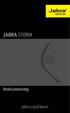 Bruksanvisning jabra.com/storm 2014 GN Netcom A/S / GN Netcom US, Inc. Med ensamrätt. Jabra är ett registrerat varumärke som tillhör GN Netcom A/S. Övriga varumärken som nämns här tillhör deras respektive
Bruksanvisning jabra.com/storm 2014 GN Netcom A/S / GN Netcom US, Inc. Med ensamrätt. Jabra är ett registrerat varumärke som tillhör GN Netcom A/S. Övriga varumärken som nämns här tillhör deras respektive
Handbok för Google Cloud Print
 Handbok för Google Cloud Print Information om Google Cloud Print Utskrifter med Google Cloud Print Bilaga Innehåll Handbokens användning... 2 Symboler i handboken... 2 Friskrivningsklausul... 2 1. Information
Handbok för Google Cloud Print Information om Google Cloud Print Utskrifter med Google Cloud Print Bilaga Innehåll Handbokens användning... 2 Symboler i handboken... 2 Friskrivningsklausul... 2 1. Information
1 GRUNDLÄGGANDE FUNKTIONER 11 2 LJUDANLÄGGNING 19 5 RÖSTSTYRNINGSSYSTEM INSTÄLLNING BACKKAMERA NAVIGATIONSSYSTEM APPAR 231
 1 GRUNDLÄGGANDE FUNKTIONER 11 2 LJUDANLÄGGNING 19 3 Bluetooth HANDSFREE-SYSTEM (Toyota Touch 2) 61 4 Bluetooth HANDSFREE-SYSTEM (Toyota Touch 2 med Go) 91 5 RÖSTSTYRNINGSSYSTEM 123 6 INSTÄLLNING 127 7
1 GRUNDLÄGGANDE FUNKTIONER 11 2 LJUDANLÄGGNING 19 3 Bluetooth HANDSFREE-SYSTEM (Toyota Touch 2) 61 4 Bluetooth HANDSFREE-SYSTEM (Toyota Touch 2 med Go) 91 5 RÖSTSTYRNINGSSYSTEM 123 6 INSTÄLLNING 127 7
DHP Digital handhållen användarpanel DHP Version A02: ILCAT IR mot aktiva don
 DHP Version A02: IR mot aktiva don Program i DHP Anvisningar kring handhavandet av DHP och programmet för IR mot aktiva don. Utgångsläge Strömbrytaren på DHP ska vara På/On. Enheten drivs via den inbyggda
DHP Version A02: IR mot aktiva don Program i DHP Anvisningar kring handhavandet av DHP och programmet för IR mot aktiva don. Utgångsläge Strömbrytaren på DHP ska vara På/On. Enheten drivs via den inbyggda
SVENSKA. Snabbstart GPS 100 MOTTAGARE FÖR GLOBAL POSITIONING SYSTEM. Anvisningar så att du kan komma igång! Ingenting går upp mot en Cobra
 SVENSKA Snabbstart GPS 100 MOTTAGARE FÖR GLOBAL POSITIONING SYSTEM Anvisningar så att du kan komma igång! Ingenting går upp mot en Cobra GPS 100 GLOBAL POSITIONING SYSTEM ZOOM UTknapp Stroppfäste PAGEknapp
SVENSKA Snabbstart GPS 100 MOTTAGARE FÖR GLOBAL POSITIONING SYSTEM Anvisningar så att du kan komma igång! Ingenting går upp mot en Cobra GPS 100 GLOBAL POSITIONING SYSTEM ZOOM UTknapp Stroppfäste PAGEknapp
Snabbguide Konftel 300IP
 Conference phones for every situation Snabbguide Konftel 300IP SVENSKA Beskrivning Konftel 300IP är en konferenstelefon för IP-telefoni. På www.konftel.com/300ip hittar du en handbok, med utförligare beskrivning
Conference phones for every situation Snabbguide Konftel 300IP SVENSKA Beskrivning Konftel 300IP är en konferenstelefon för IP-telefoni. På www.konftel.com/300ip hittar du en handbok, med utförligare beskrivning
1 SNABBGUIDE 13 2 AUDIOVISUELLT SYSTEM 27 4 RÖSTSTYRNINGSSYSTEM INSTÄLLNING YTTRE ÖVERVAKNINGSSYSTEM NAVIGATIONSSYSTEM 239
 1 SNABBGUIDE 13 2 AUDIOVISUELLT SYSTEM 27 3 Bluetooth HANDSFREE-SYSTEM 83 4 RÖSTSTYRNINGSSYSTEM 121 5 INSTÄLLNING 127 6 YTTRE ÖVERVAKNINGSSYSTEM 167 7 NAVIGATIONSSYSTEM 239 8 APPLIKATION 311 SAKREGISTER
1 SNABBGUIDE 13 2 AUDIOVISUELLT SYSTEM 27 3 Bluetooth HANDSFREE-SYSTEM 83 4 RÖSTSTYRNINGSSYSTEM 121 5 INSTÄLLNING 127 6 YTTRE ÖVERVAKNINGSSYSTEM 167 7 NAVIGATIONSSYSTEM 239 8 APPLIKATION 311 SAKREGISTER
nüvi 2400-serien snabbstartshandbok för användning med dessa nüvi-modeller: 2440, 2450, 2460
 nüvi 2400-serien snabbstartshandbok för användning med dessa nüvi-modeller: 2440, 2450, 2460 Komma igång VARNING Läs guiden Viktig säkerhets- och produktinformation som medföljer i produktförpackningen
nüvi 2400-serien snabbstartshandbok för användning med dessa nüvi-modeller: 2440, 2450, 2460 Komma igång VARNING Läs guiden Viktig säkerhets- och produktinformation som medföljer i produktförpackningen
DHP Digital handhållen användarpanel DHP Version A02: FakeSDU IR mot regulatorer
 2015-03-05 Pdf-samling DHP driftanvisningar program Sidan 1 av 5 DHP Version A02: Fake IR mot regulatorer Program Fake i DHP Anvisningar kring handhavandet av DHP och programmet Fake för IR mot regulatorer.
2015-03-05 Pdf-samling DHP driftanvisningar program Sidan 1 av 5 DHP Version A02: Fake IR mot regulatorer Program Fake i DHP Anvisningar kring handhavandet av DHP och programmet Fake för IR mot regulatorer.
Radio R 4.0 IntelliLink Vanliga frågor
 Innehåll TOC 1. Audio Q: Hur växlar jag mellan olika ljudkällor (t.ex. FM-radio och USB-musik)? A: Byt ljudkälla genom att trycka på AUDIO på startskärmen och sedan på Källa i övre vänstra delen av skärmen.
Innehåll TOC 1. Audio Q: Hur växlar jag mellan olika ljudkällor (t.ex. FM-radio och USB-musik)? A: Byt ljudkälla genom att trycka på AUDIO på startskärmen och sedan på Källa i övre vänstra delen av skärmen.
Anslutnings guide (för KeyMission 80)
 Anslutnings guide (för KeyMission 80) Innehållsförteckning Installera SnapBridge-appen... 2 Ansluta kameran och en smart enhet... 3 Bildöverföring och fjärrstyrd fotografering... 7 Felsökning... 9 I det
Anslutnings guide (för KeyMission 80) Innehållsförteckning Installera SnapBridge-appen... 2 Ansluta kameran och en smart enhet... 3 Bildöverföring och fjärrstyrd fotografering... 7 Felsökning... 9 I det
Din manual CANON LBP-3300 http://sv.yourpdfguides.com/dref/536449
 Du kan läsa rekommendationerna i instruktionsboken, den tekniska specifikationen eller installationsanvisningarna för CANON LBP-3300. Du hittar svar på alla dina frågor i CANON LBP-3300 instruktionsbok
Du kan läsa rekommendationerna i instruktionsboken, den tekniska specifikationen eller installationsanvisningarna för CANON LBP-3300. Du hittar svar på alla dina frågor i CANON LBP-3300 instruktionsbok
Wireless Image Utility användarguide
 För Wireless Image Utility ver. 1,1 Androidapplikation för NEC-projektorer Wireless Image Utility användarguide NEC's Image Innehåll 1. Beskrivning av Wireless Image Utility... 2 1-1. Funktioner... 2 1-2.
För Wireless Image Utility ver. 1,1 Androidapplikation för NEC-projektorer Wireless Image Utility användarguide NEC's Image Innehåll 1. Beskrivning av Wireless Image Utility... 2 1-1. Funktioner... 2 1-2.
IdeaTab A3000. Snabbstartsguide v1.0
 IdeaTab A3000 Snabbstartsguide v1.0 Välkommen Frontkamera Volymknapp Läs den här guiden noga innan du börjar använda din IdeaTab. Guiden ger dig tips för hur du ställer in och använder din IdeaTab. Informationen
IdeaTab A3000 Snabbstartsguide v1.0 Välkommen Frontkamera Volymknapp Läs den här guiden noga innan du börjar använda din IdeaTab. Guiden ger dig tips för hur du ställer in och använder din IdeaTab. Informationen
bergerdata hb www.bergerdata.se/guidemaster info@bergerdata.se 0708-72 23 00 1.10 2015-05-19 Sid 1 (11)
 bergerdata hb www.bergerdata.se/guidemaster info@bergerdata.se 0708-72 23 00 1.10 2015-05-19 Sid 1 (11) Vad, varför och hur?...2 Vad är?...2 Varför?...3 Hur fungerar?...3 Några tips om användningen...3
bergerdata hb www.bergerdata.se/guidemaster info@bergerdata.se 0708-72 23 00 1.10 2015-05-19 Sid 1 (11) Vad, varför och hur?...2 Vad är?...2 Varför?...3 Hur fungerar?...3 Några tips om användningen...3
Guide för Google Cloud Print
 Guide för Google Cloud Print Version B SWE Beskrivning av anmärkningar Följande anmärkning används i den här bruksanvisningen: Information om hur du agerar i en viss situation eller hur du använder en
Guide för Google Cloud Print Version B SWE Beskrivning av anmärkningar Följande anmärkning används i den här bruksanvisningen: Information om hur du agerar i en viss situation eller hur du använder en
SNABBGUIDE FÖR MODEM OPTIONS FOR NOKIA 7650
 SNABBGUIDE FÖR MODEM OPTIONS FOR NOKIA 7650 Copyright 2002 Nokia. Alla rättigheter förbehållna 9354489 Issue 2 Innehåll 1. INLEDNING...1 2. INSTALLERA MODEM OPTIONS FOR NOKIA 7650...1 3. ANVÄNDA TELEFONEN
SNABBGUIDE FÖR MODEM OPTIONS FOR NOKIA 7650 Copyright 2002 Nokia. Alla rättigheter förbehållna 9354489 Issue 2 Innehåll 1. INLEDNING...1 2. INSTALLERA MODEM OPTIONS FOR NOKIA 7650...1 3. ANVÄNDA TELEFONEN
Brodyrmaskin Bruksanvisning Tillägg
 Brodyrmaskin Bruksanvisning Tillägg Product Code (Produktkod): 884-T07 0 Nya funktioner för PR650e Nedanstående funktioner har lagts till i version och. Innan du använder maskinen bör du läsa igenom både
Brodyrmaskin Bruksanvisning Tillägg Product Code (Produktkod): 884-T07 0 Nya funktioner för PR650e Nedanstående funktioner har lagts till i version och. Innan du använder maskinen bör du läsa igenom både
to t r Bruksanvisning 1
 or Bruksanvisning 1 Innehåll Introduktion... 3 Säkerhetsintroduktion... 7 1.Funktioner för Mii-monitor... 8 1-1. Funktioner på startskärmen...8 1-2. Funktioner för skärmväxling...9 1-3. Funktioner på menyskärm...9
or Bruksanvisning 1 Innehåll Introduktion... 3 Säkerhetsintroduktion... 7 1.Funktioner för Mii-monitor... 8 1-1. Funktioner på startskärmen...8 1-2. Funktioner för skärmväxling...9 1-3. Funktioner på menyskärm...9
Telenor Navigation. Användarhandbok. Telenor Navigation version 2.0
 Telenor Navigation Användarhandbok Telenor Navigation version 2.0 INNEHÅLLSFÖRTECKNING 1. INTRODUKTION 3 2. GRUNDLÄGGANDE STRUKTUR OCH FUNKTIONALITET 4 2.1 GRUNDLÄGGANDE STRUKTUR 4 2.2 GRUNDLÄGGANDE FUNKTIONALITET
Telenor Navigation Användarhandbok Telenor Navigation version 2.0 INNEHÅLLSFÖRTECKNING 1. INTRODUKTION 3 2. GRUNDLÄGGANDE STRUKTUR OCH FUNKTIONALITET 4 2.1 GRUNDLÄGGANDE STRUKTUR 4 2.2 GRUNDLÄGGANDE FUNKTIONALITET
LÄR KÄNNA DIN TELEFON
 SNABBGUIDE LÄR KÄNNA DIN TELEFON Ström PÅ: tryck och håll inne strömknappen i 3 sekunder. Ström Av: tryck och håll inne strömknappen i 3 sekunder, och välj stäng av. ÖVERBLICK 1, Volymknappar 2, Strömknappen
SNABBGUIDE LÄR KÄNNA DIN TELEFON Ström PÅ: tryck och håll inne strömknappen i 3 sekunder. Ström Av: tryck och håll inne strömknappen i 3 sekunder, och välj stäng av. ÖVERBLICK 1, Volymknappar 2, Strömknappen
ANVÄNDARE BRUKSANVISNING
 ANVÄNDARE BRUKSANVISNING Gratulerar till köpet av din Intono Home Radio. Denna bruksanvisning ger dig information och instruktioner om hur du installerar och använder din radio. Den kommer att förse dig
ANVÄNDARE BRUKSANVISNING Gratulerar till köpet av din Intono Home Radio. Denna bruksanvisning ger dig information och instruktioner om hur du installerar och använder din radio. Den kommer att förse dig
Sharpdesk V3.5. Push - installationsguide: produktnyckelversion. Version 1.0
 Sharpdesk V3.5 Push - installationsguide: produktnyckelversion Version 1.0 Copyright Upphovsrätten för denna programvara tillhör Sharp Corporation. All reproduktion, bearbetning eller översättning utan
Sharpdesk V3.5 Push - installationsguide: produktnyckelversion Version 1.0 Copyright Upphovsrätten för denna programvara tillhör Sharp Corporation. All reproduktion, bearbetning eller översättning utan
Guide för Google Cloud Print
 Guide för Google Cloud Print Version A SWE Beskrivning av anmärkningar Följande anmärkning används i den här bruksanvisningen: Information om hur du agerar i en viss situation eller hur du använder en
Guide för Google Cloud Print Version A SWE Beskrivning av anmärkningar Följande anmärkning används i den här bruksanvisningen: Information om hur du agerar i en viss situation eller hur du använder en
SVENSKA. Snabbstart GPS 100 S MOTTAGARE FÖR GLOBAL POSITIONING SYSTEM. Anvisningar så att du kan komma igång! Ingenting går upp mot en Cobra
 SVENSKA Snabbstart GPS 100 S MOTTAGARE FÖR GLOBAL POSITIONING SYSTEM Anvisningar så att du kan komma igång! Ingenting går upp mot en Cobra GPS 100 S GLOBAL POSITIONING SYSTEM ZOOM UTknapp PAGEknapp (sida)
SVENSKA Snabbstart GPS 100 S MOTTAGARE FÖR GLOBAL POSITIONING SYSTEM Anvisningar så att du kan komma igång! Ingenting går upp mot en Cobra GPS 100 S GLOBAL POSITIONING SYSTEM ZOOM UTknapp PAGEknapp (sida)
TELIA NAVIGATOR ANVÄNDARHANDBOK. Telia Navigator version 1.11.1
 TELIA NAVIGATOR ANVÄNDARHANDBOK Telia Navigator version 1.11.1 Innehåll HUVUDMENY 3 SÖK ADRESS 3 SÖK PERSON, SÖK FÖRETAG 3 SÖK I NÄRHETEN 3 FAVORITER 3 KARTA 3 TJÄNSTER 4 DESTINATIONSINFORMATION 5 NAVIGATION
TELIA NAVIGATOR ANVÄNDARHANDBOK Telia Navigator version 1.11.1 Innehåll HUVUDMENY 3 SÖK ADRESS 3 SÖK PERSON, SÖK FÖRETAG 3 SÖK I NÄRHETEN 3 FAVORITER 3 KARTA 3 TJÄNSTER 4 DESTINATIONSINFORMATION 5 NAVIGATION
Din manual NOKIA N81 8GB http://sv.yourpdfguides.com/dref/826668
 Du kan läsa rekommendationerna i instruktionsboken, den tekniska specifikationen eller installationsanvisningarna för NOKIA N81 8GB. Du hittar svar på alla dina frågor i instruktionsbok (information, specifikationer,
Du kan läsa rekommendationerna i instruktionsboken, den tekniska specifikationen eller installationsanvisningarna för NOKIA N81 8GB. Du hittar svar på alla dina frågor i instruktionsbok (information, specifikationer,
Talknappstjänsten 1.5
 Talknappstjänsten 1.5 2007 Nokia. Alla rättigheter förbehållna. Nokia, Nokia Connecting People och Nseries är registrerade varumärken som tillhör Nokia Corporation. Andra produkt- och företagsnamn som
Talknappstjänsten 1.5 2007 Nokia. Alla rättigheter förbehållna. Nokia, Nokia Connecting People och Nseries är registrerade varumärken som tillhör Nokia Corporation. Andra produkt- och företagsnamn som
